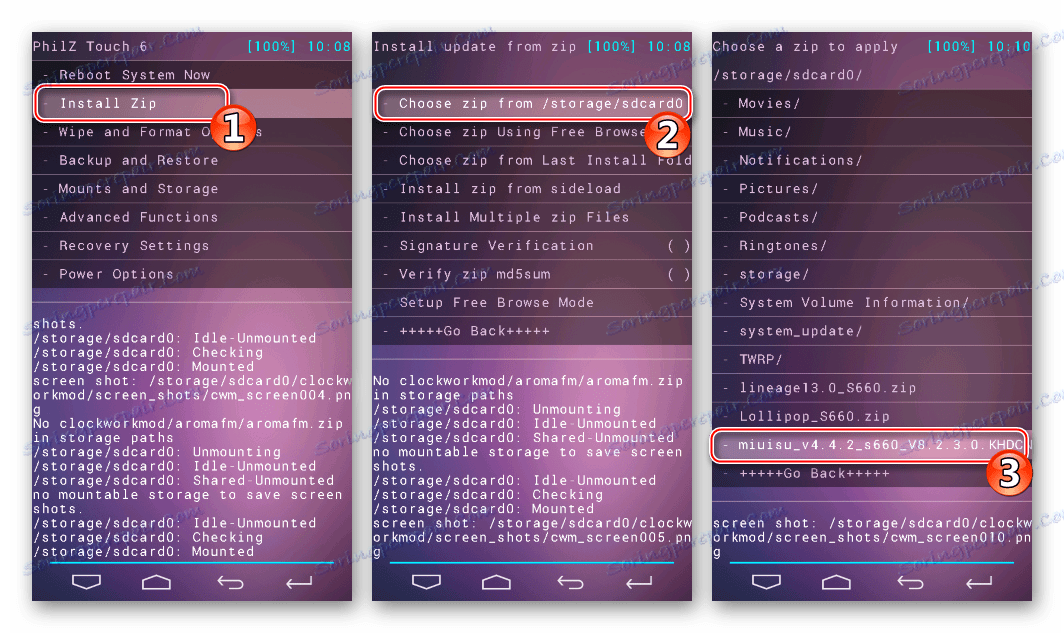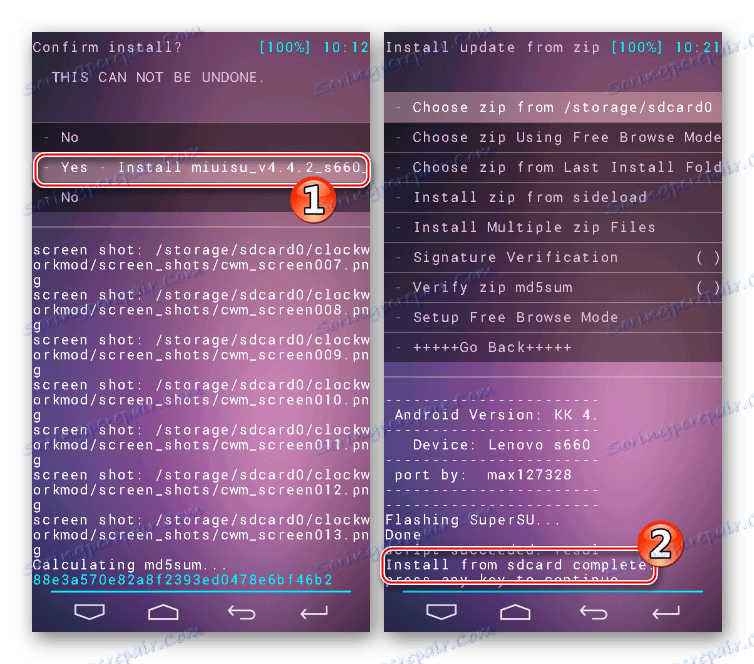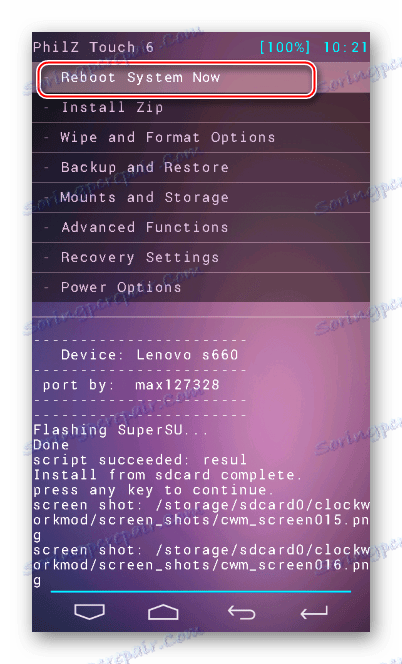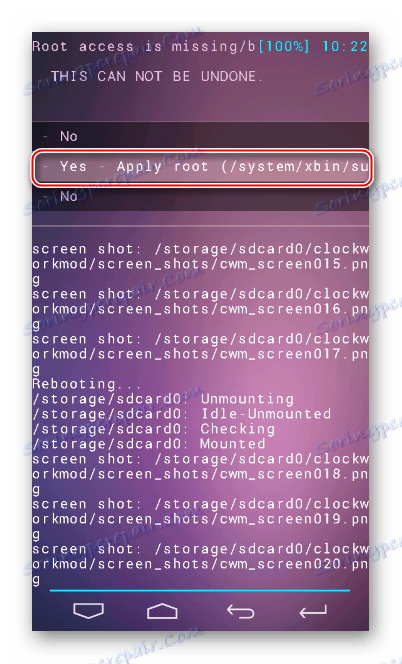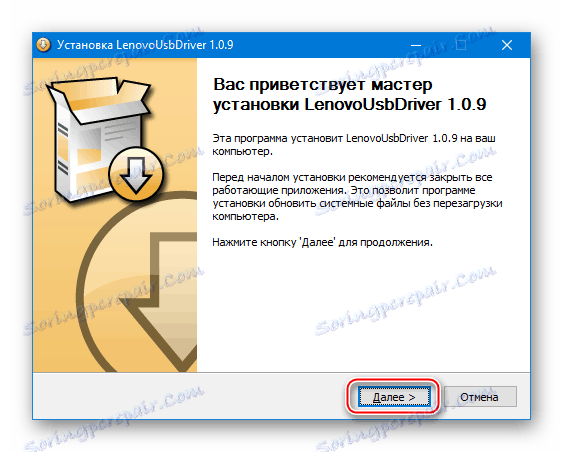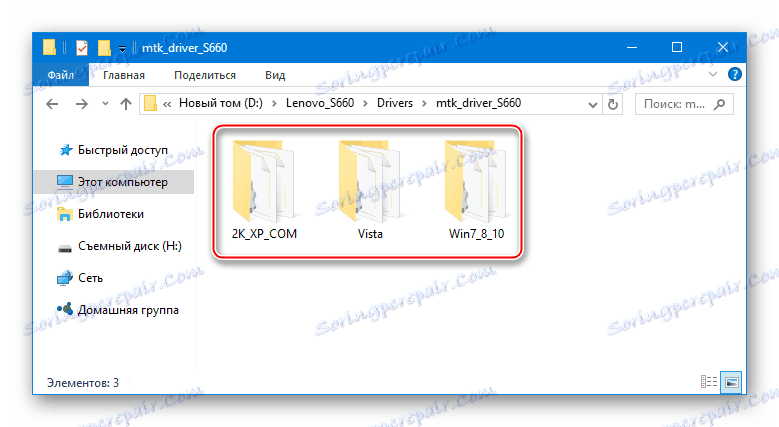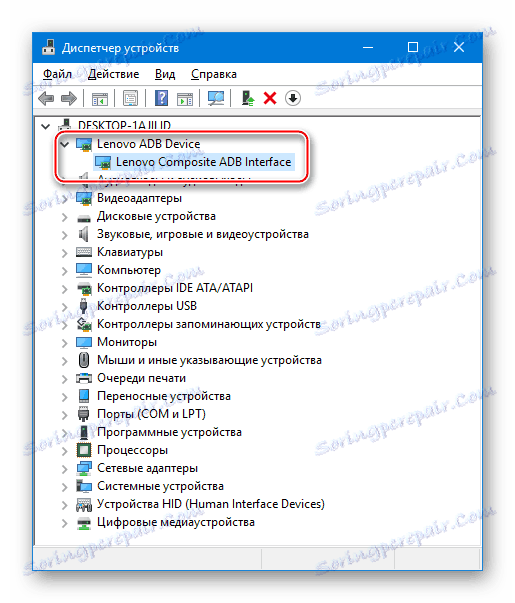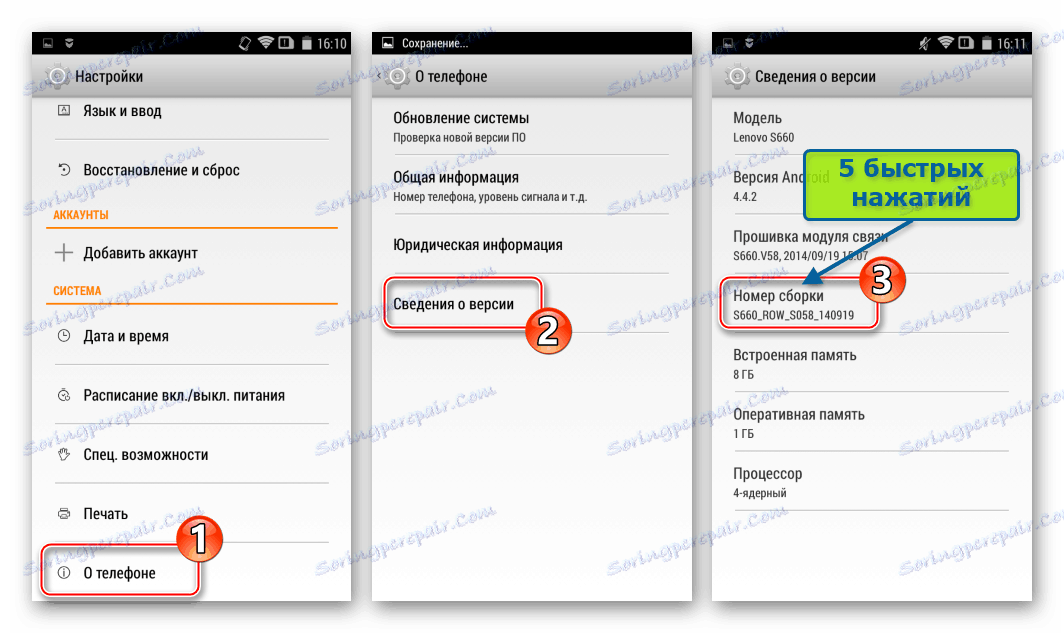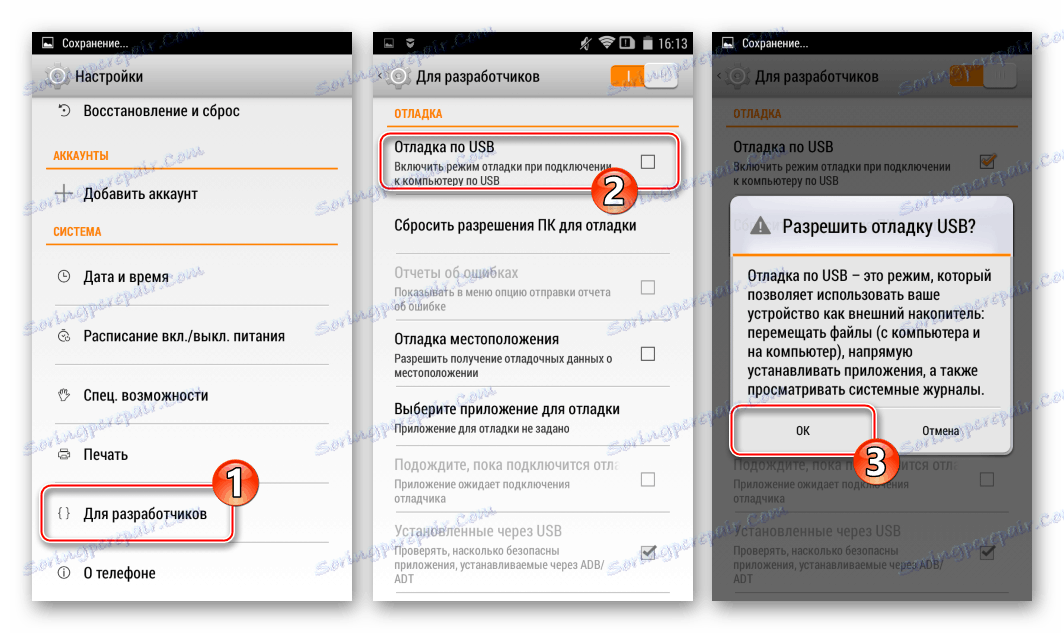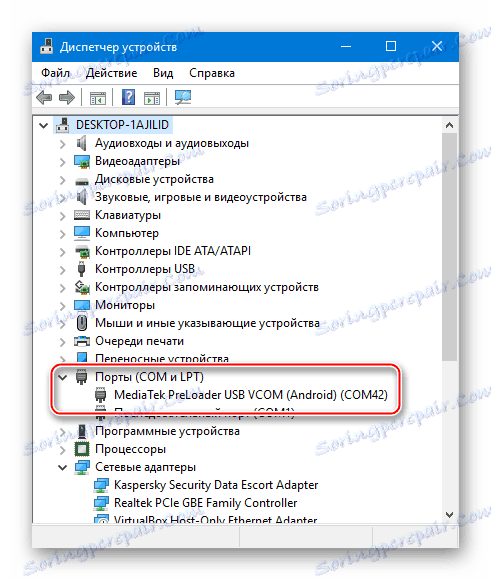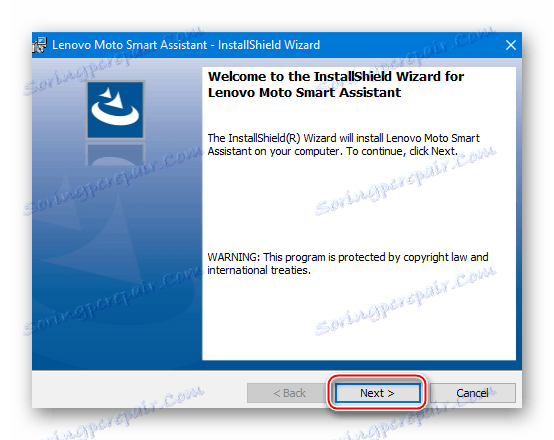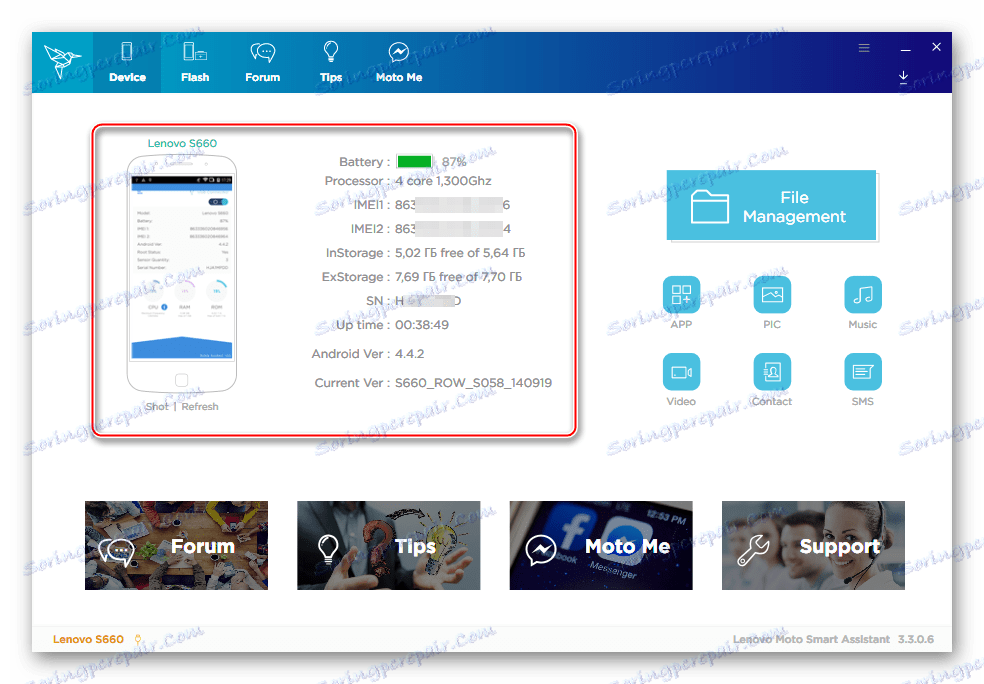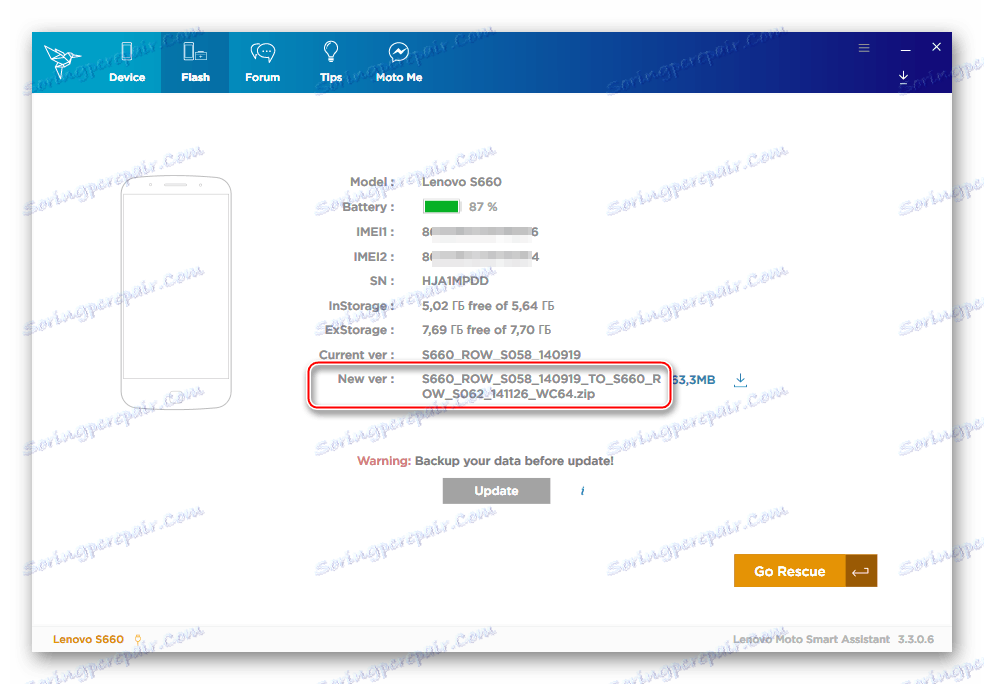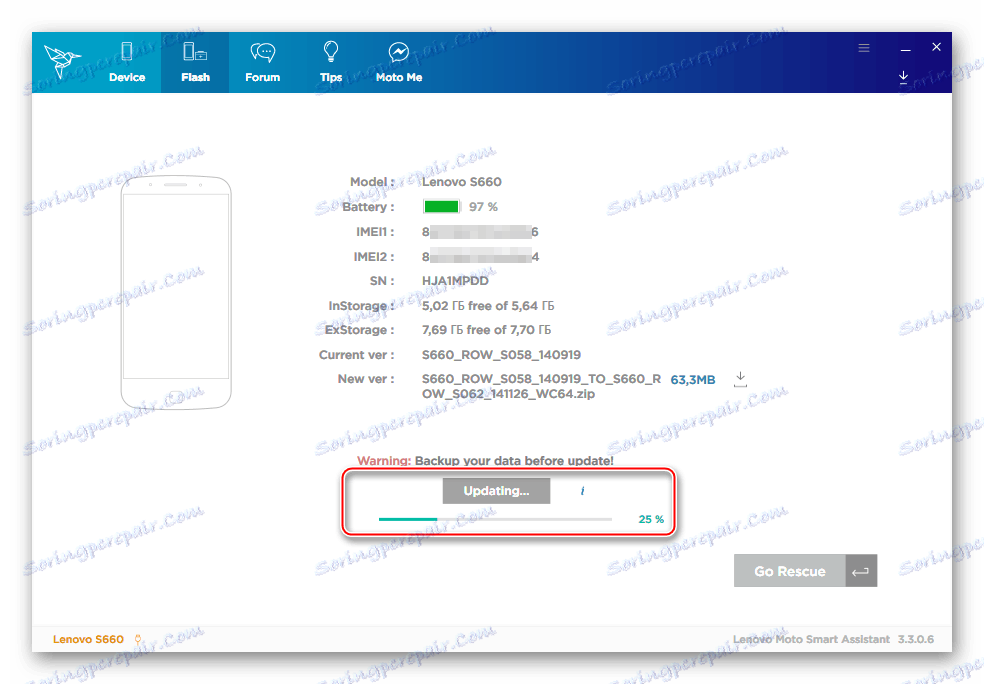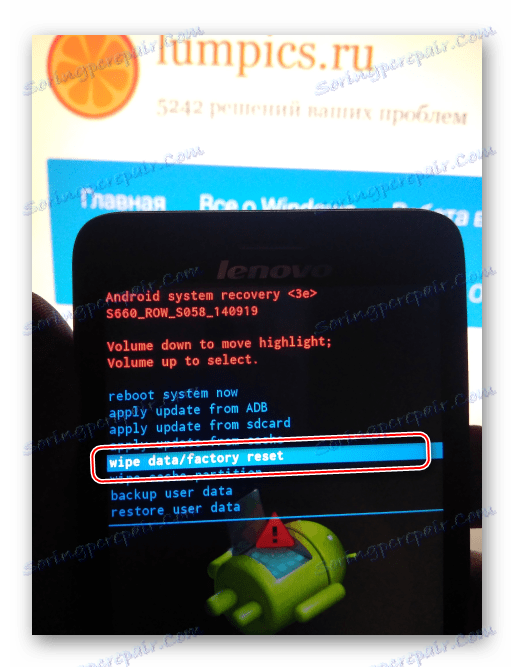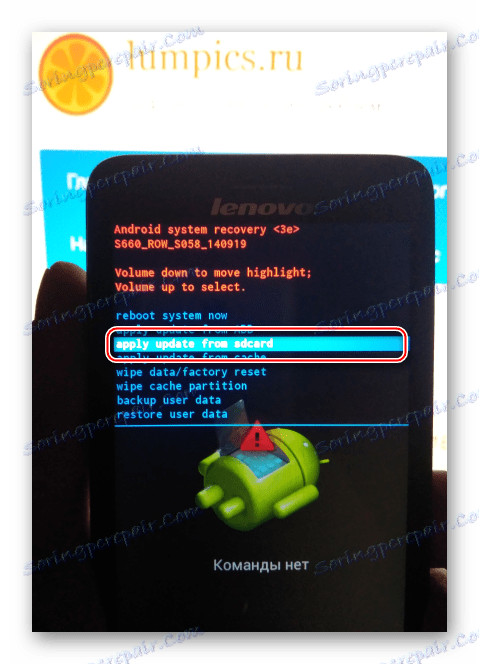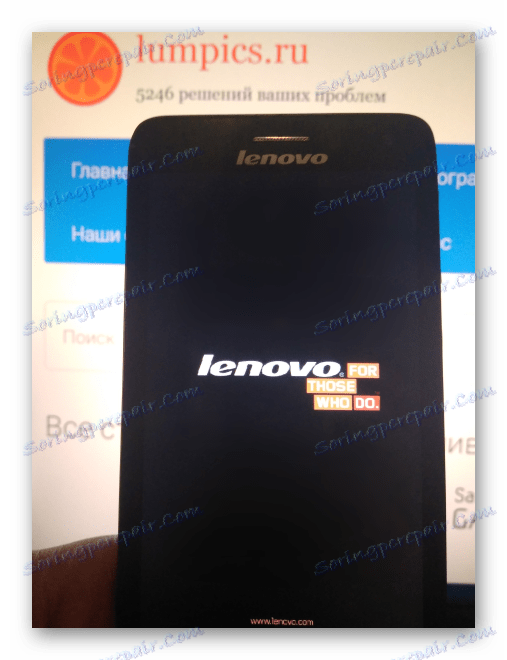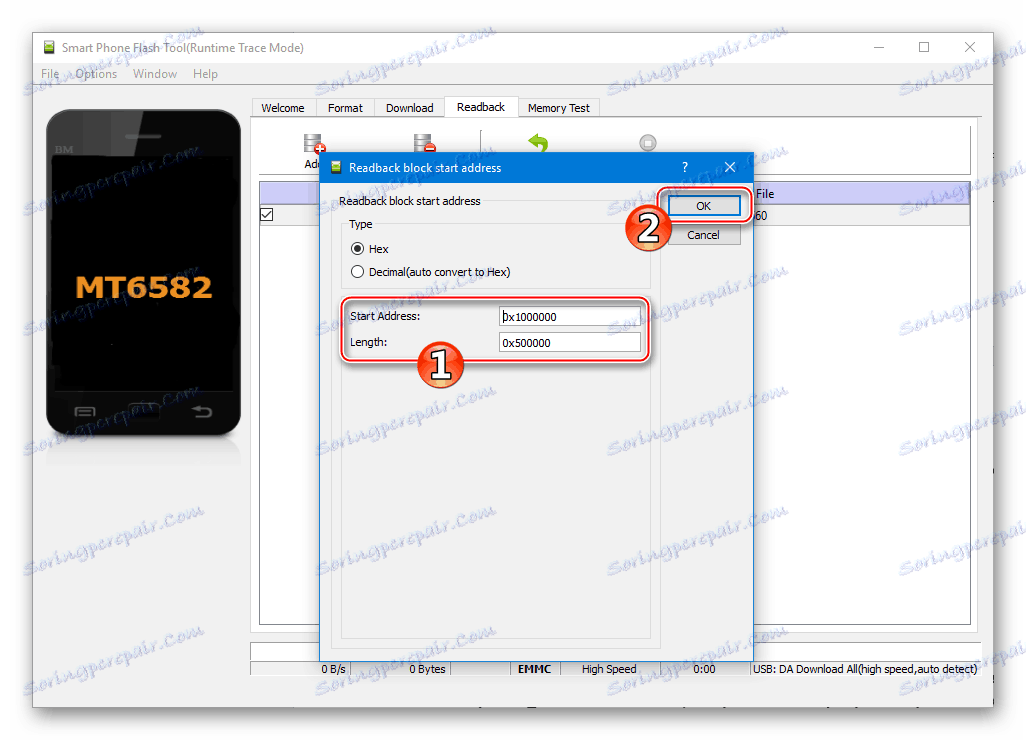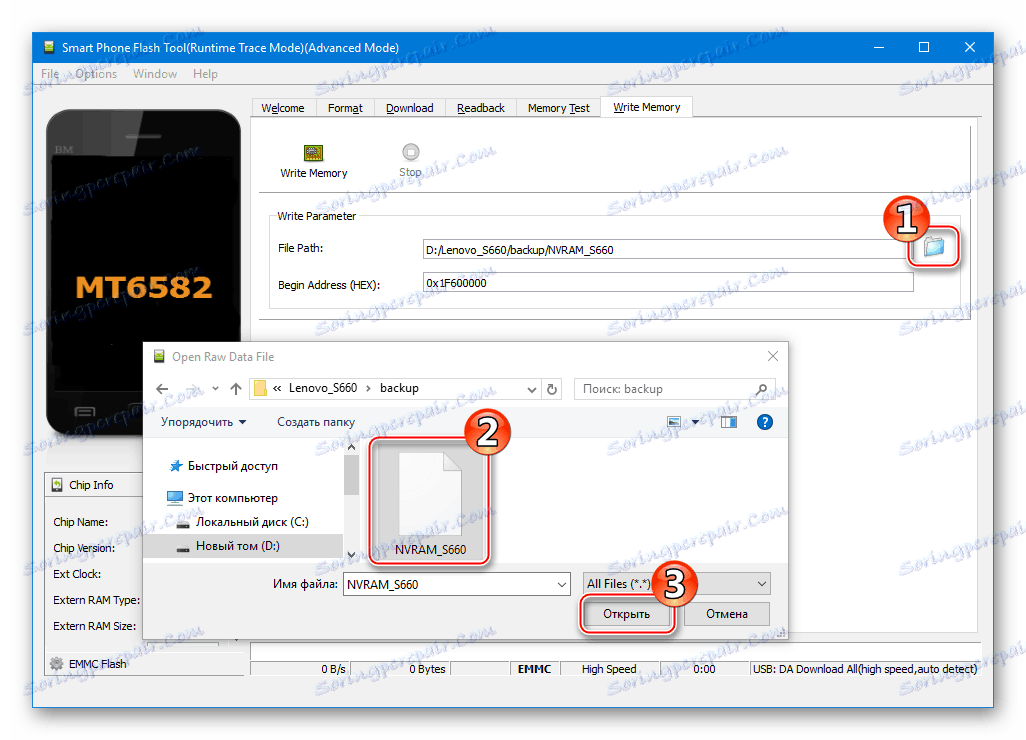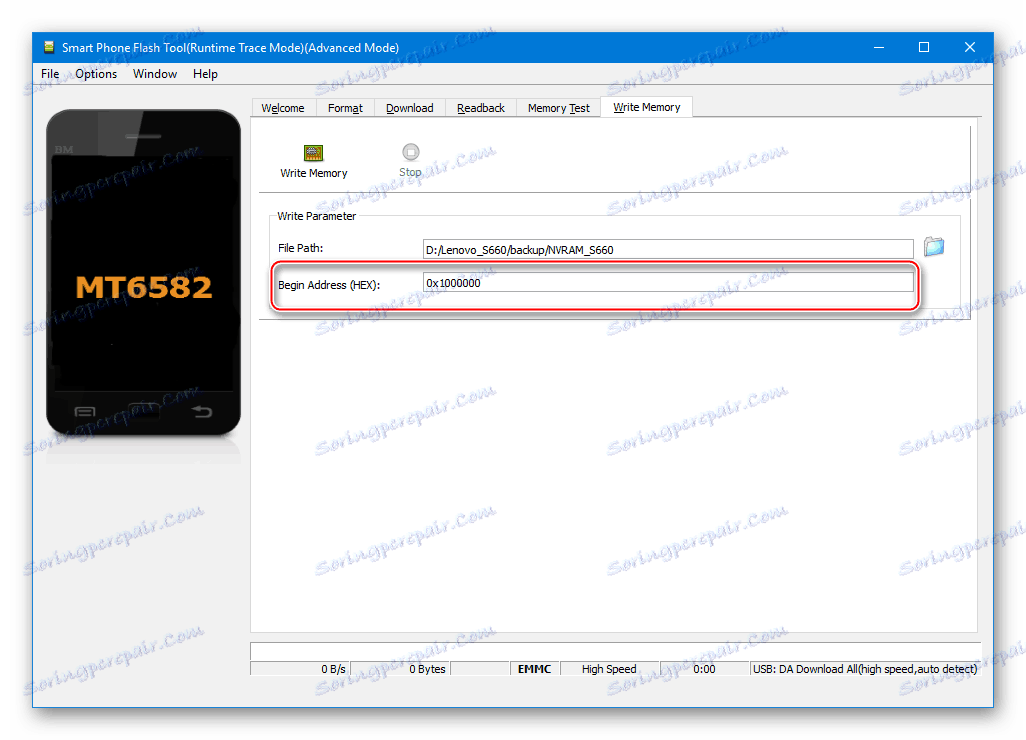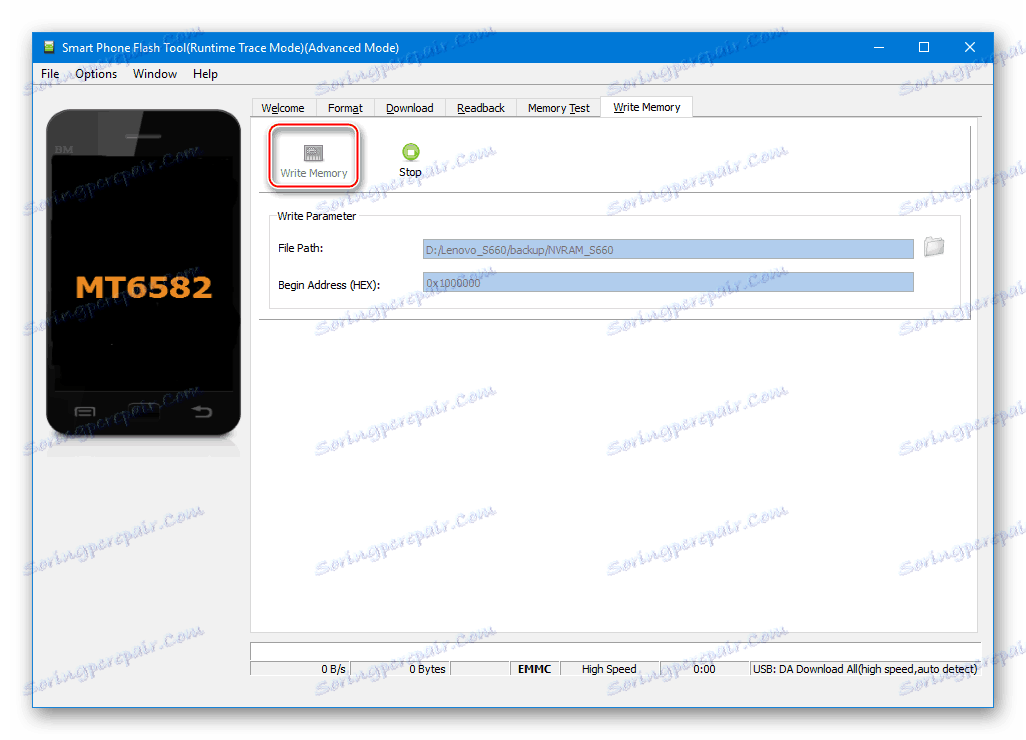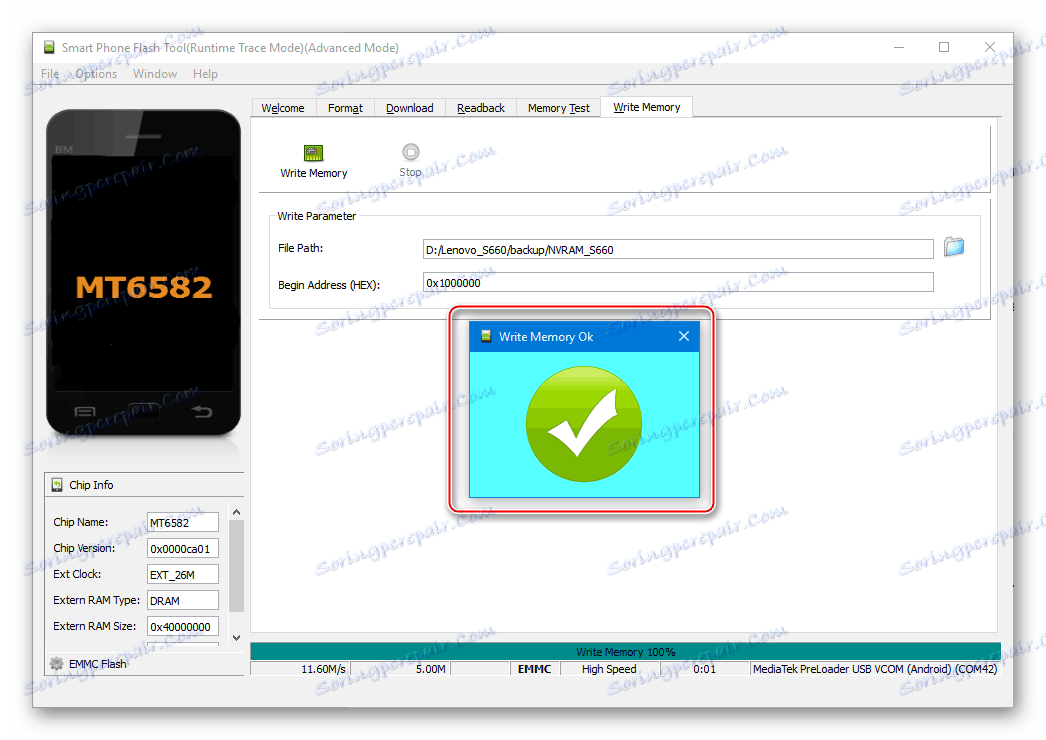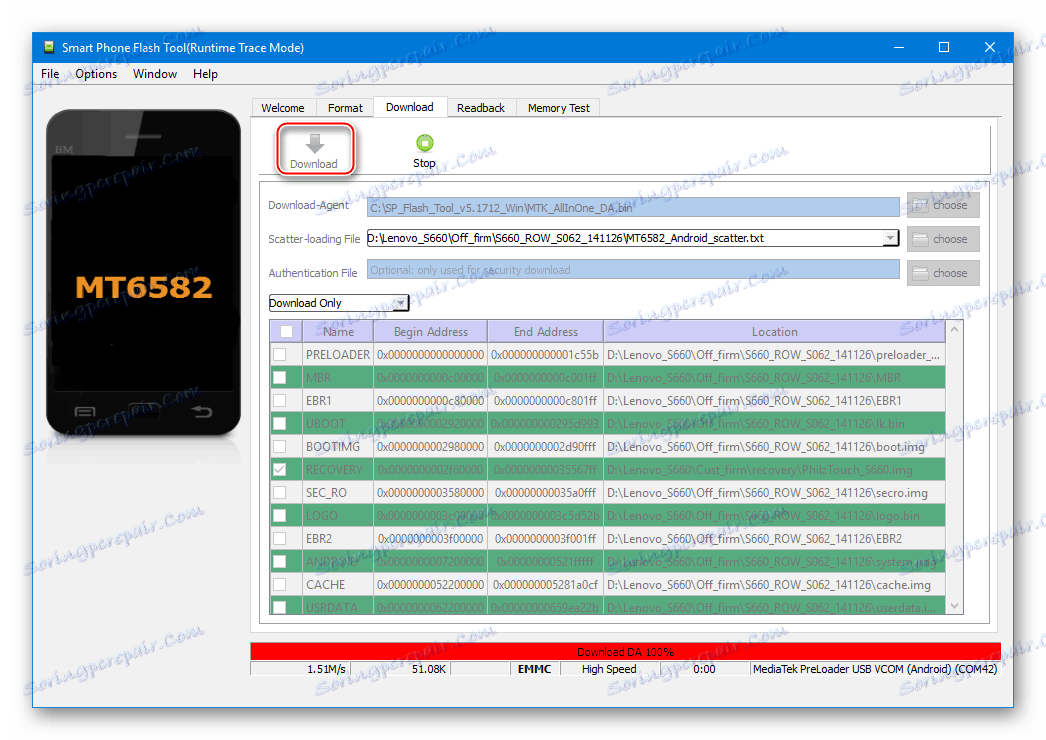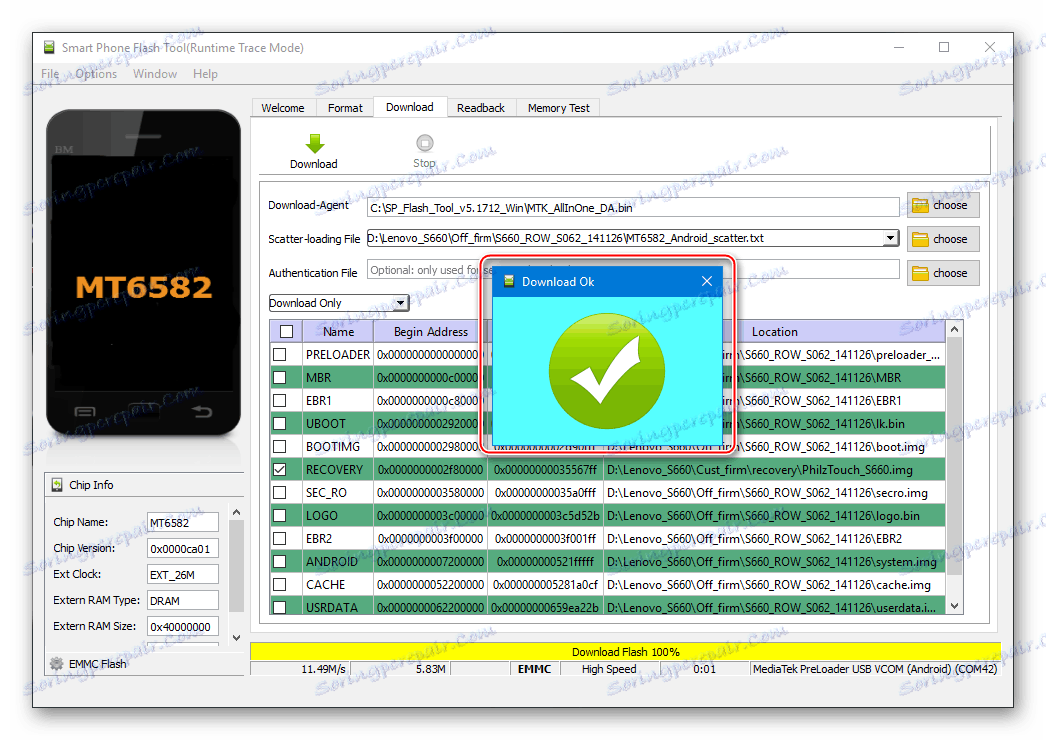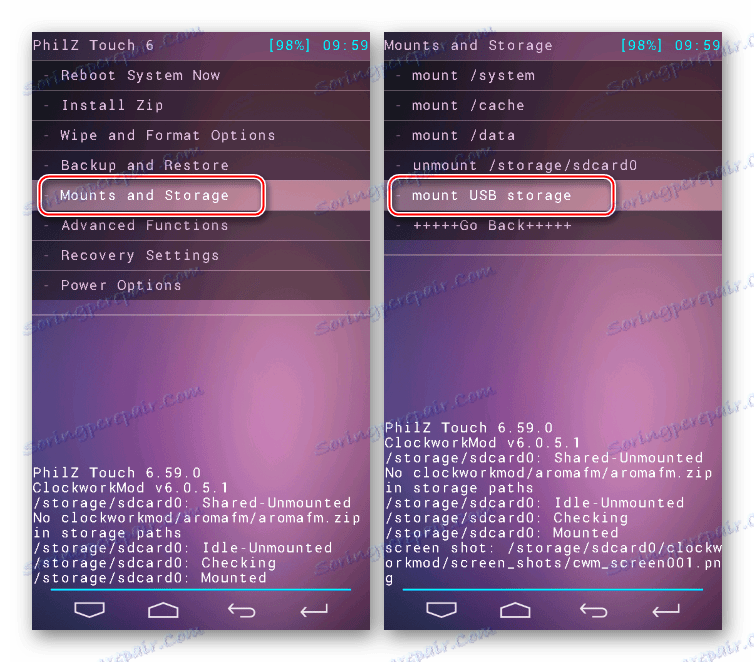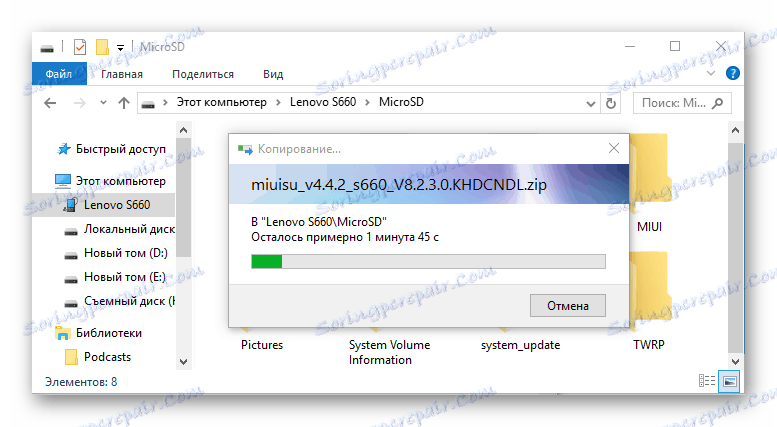Фърмуер за Lenovo S660 смартфон
Сред смартфоните на известния производител на Lenovo има много интересни модели, които независимо от доста уважаваната възраст на Android устройства според стандартите на съвременния свят редовно изпълняват своите функции и са отлично решение за ненужни потребители. Една от тези опции - моделът S660, или по-точно софтуерната част на устройството, актуализирането на версията на операционната система, възстановяването на оперативността и въвеждането на нови функции в смартфона с помощта на фърмуер, ще бъдат разгледани в статията.
Lenovo S660 - средно ниво по време на освобождаването на устройството, изградено на хардуерната платформа MTK. Спецификациите позволяват на устройството да отговаря на основните изисквания за съвременен смартфон, а софтуерната част лесно се променя и замества напълно със стандартни и широко известни софтуерни инструменти в определени кръгове. Възможностите за замяна на системния софтуер Lenovo S660 са доста разнообразни и с внимателното изпълнение на инструкциите може да бъде изпълнено от всеки потребител на самия продукт.
Всяка намеса в системния софтуер на смартфона, включително инструкциите по-долу, се извършва от собственика на устройството на негов собствен риск и риск! За неизползваеми като резултат от устройствата за администриране на устройства {$lang_domain} и авторът на материала не носи отговорност!
съдържание
Подготвителни операции
За да се гарантира, че процедурата за инсталиране на Android в Lenovo S660 не отнема много време, без грешки и доведе до реално подобрение на смартфона в софтуера от страна на потребителя, който ще мига устройството, това отнема няколко етапа на подготовка.

шофьор
Първото нещо, на което трябва да се погрижите, за да получите възможност за намеса в софтуерната част на всяко устройство с Android, е оборудването на операционната система за персонален компютър, използвана като инструмент за фърмуера, компонентите за сдвояване на смартфона и комуналните услуги, т.е. специализирани драйвери.
Прочетете още: Инсталиране на драйвери за фърмуера на Android
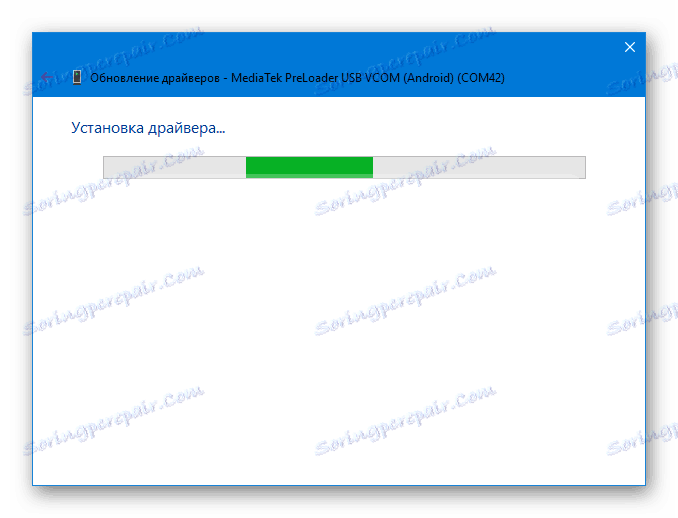
Що се отнася до инсталирането на драйвери за Lenovo S660, не би трябвало да има никакви затруднения. Ще ви трябва два пакета, които можете да изтеглите от линка:
Изтеглете драйвери за фърмуера на Lenovo S660 смартфон
- След разопаковането на LenovoUsbDriver.rar потребителят получава автоматична инсталация за драйвери за разширен режим с устройството,
![Lenovo S660 драйвер за автоматично инсталиране на драйвери]()
които трябва да изпълните.
![Lenovo S660 Auto Driver за разширен режим]()
След това продължете в съответствие с инструкциите на монтажника.
- Вторият изтеглен архив съдържа компоненти за различни версии на Windows "Preloader VCOM Driver" , които служат за свързване на компютър и смартфон в специален режим, предназначен да презапише областите на паметта на устройството.
![Lenovo S660 MTK Preloader драйвер за ръчна инсталация]()
Този драйвер трябва да бъде инсталиран ръчно, следвайки указанията:
Прочетете повече: Инсталиране на VCOM драйвери за устройства Mediatek
- След като инсталирате драйверите, трябва да проверите верността на дефиницията на Lenovo S660 от операционната система в различни режими. Това ще премахне фактора липсващи или неправилно инсталирани компоненти в случай на непредвидени ситуации по време на процесите, които включват инсталирането на Android.
![Lenovo S660 проверява правилната инсталация на драйвери преди фърмуера]()
Отворете "Device Manager" , свържете устройството в описаните по-долу състояния и спазвайте устройствата, дефинирани в системата. След като драйверите са инсталирани правилно, снимката трябва да съответства на предоставените екранни снимки.
- Телефон с активиран "Debug by USB" :
![Смартфонът Lenovo S660 е свързан с разрешено отстраняване на грешки от USB]()
За да активирате този режим, трябва да преминете през следните опции : "Настройки" - "За телефона" - "Информация за версията" - 5 кликвания върху елемента "Номер на монтажа" .
![Lenovo S660 Активиране на елемента от менюто За разработчици]()
Следва: "Настройки" - "За разработчици" - задаване на отметка в квадратчето "Отстраняване на грешки чрез USB" - потвърждаване на намеренията за използване на режима в заявената прозорец-заявка.
- Устройството е в режим "Изтегляне" . За да влезете в инсталационния режим на Android, трябва напълно да изключите S660 и да свържете USB кабела към устройството. За кратко време в "Мениджър на устройства" между COM портовете трябва да се появи "Mediatek Preloader USB VCOM порт (Android)" . След няколко секунди устройството изчезва от списъка, показан от "Контролер" - това е нормално.
![Lenovo S660 Активиране на Debug чрез USB]()
![Lenovo S660 Mediatek Preloader USB VCOM драйвер е инсталиран]()
- Телефон с активиран "Debug by USB" :
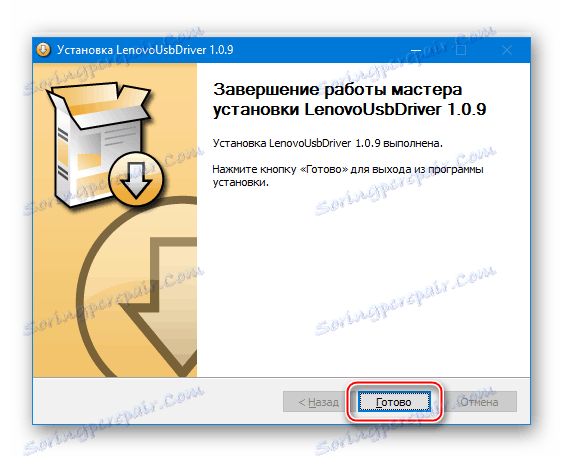
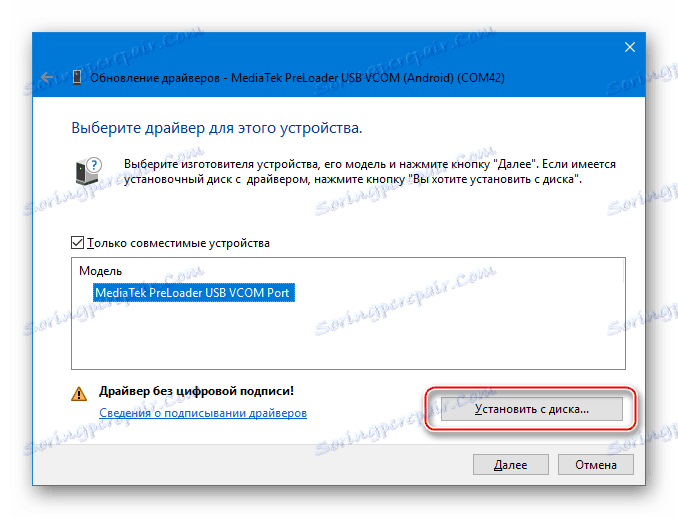
Права на маршрута
За да извършвате сериозни операции със системния софтуер на всяко устройство с Android и най-важното - да създадете пълно архивиране на системата, преди да инсталирате повторно операционната система, ще са необходими привилегии за суперпотребител. Получаването на права на root за Lenovo S660 е съвсем проста, ако използвате инструмента Кинг Корен ,

- Изтеглете последната версия на инструмента от прегледа на статиите на нашия сайт и инсталирайте приложението.
- Ние следваме инструкциите на урока:
Урокът: Как да използвате Kingo Root
- Маршрутът на Lenovo S660 е получен!
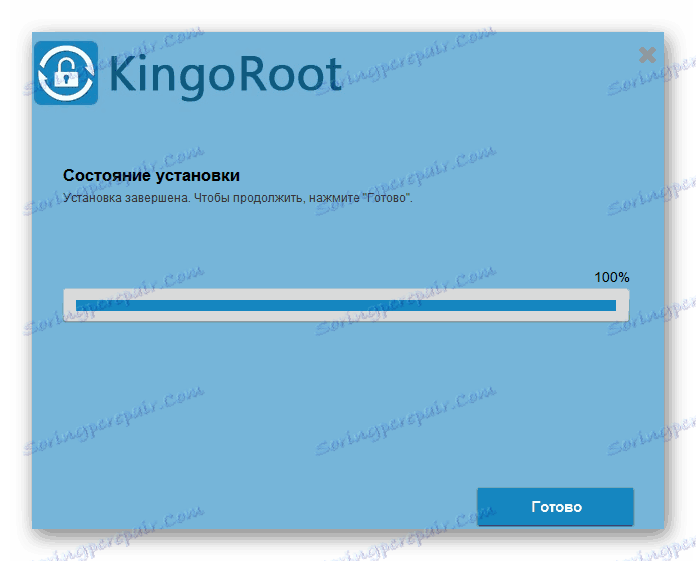
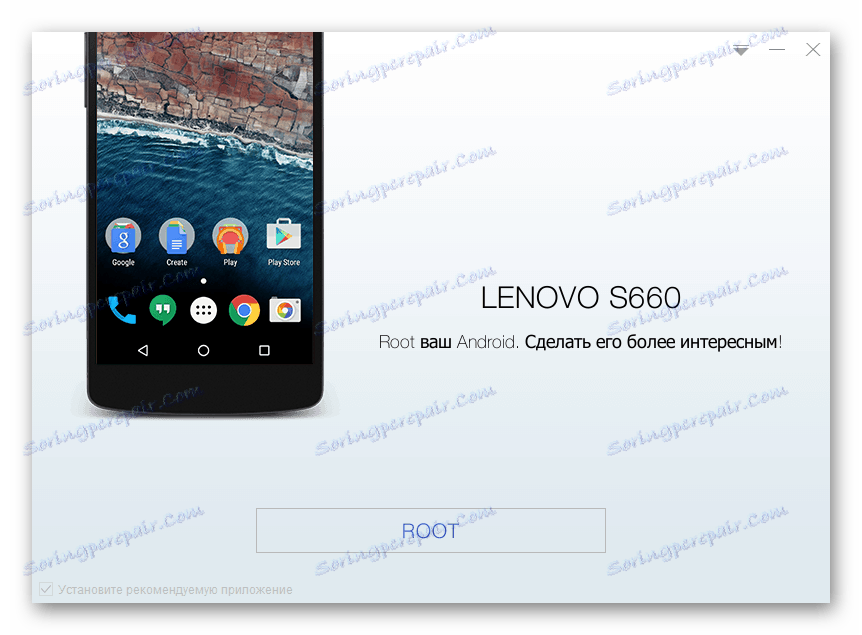
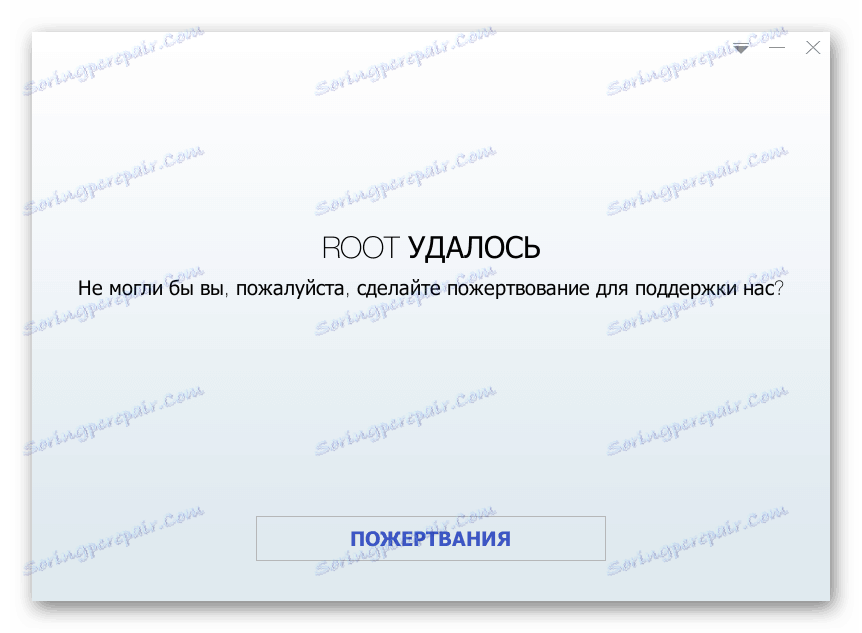
резервно копие
Фирменият смартфон почти по никакъв начин предполага премахването на всички потребителски данни от неговата памет, затова преди да започнете инсталирането на Android, трябва да направите резервно копие на всички важни. За да се спести информация, се прилагат един или повече от описаните в материала методи:
Прочетете повече: Как да архивирате устройства с Android преди фърмуера
Отидете до интервенцията в паметта на устройството само със 100% сигурност, че цялата важна информация се съхранява в резервно копие!
В допълнение към личната информация процедурите на фърмуера в някои случаи водят до увреждане на изключително важна секция, която съдържа информация, необходима за работата на безжични мрежи - "NVRAM" . Изхвърлянето на тази област от паметта улеснява възстановяването на загубените IMEI и други данни, ако е необходимо. По начини 3-4 на фърмуера на Lenovo S660, които се предлагат по-долу, отделен елемент разказва как да направите резервно копие на дяла, преди да презапишете паметта на устройството.
вмъкване
Спецификации Lenovo S660 ви позволяват да инсталирате в смартфона различни версии на Android, включително текущата до момента. За да донесете последните функции на телефона, ще трябва да пристъпите към инсталиране на неофициални модифицирани операционни системи, но първоначално трябва да се актуализира и е по-добре да инсталирате "последната" официална версия на системата "чист". Независимо от желания резултат, т.е. версията на Android, се препоръчва стъпка по стъпка да се извърши инсталирането на операционната система по всякакъв начин, като се започне от първата и завърши манипулациите при получаване на желания / необходим системен софтуер на разглежданото устройство.

Метод 1: Lenovo MOTO Smart Assistant
За да манипулира софтуерната част на производителя на Lenovo S660, създаде специална програма, наречена Lenovo MOTO SmartAssistant. Можете да изтеглите разпространението от официалния сайт за разработчици в раздела за техническа поддръжка:
Изтеглете MOTO Smart Assistant за смартфон Lenovo S660
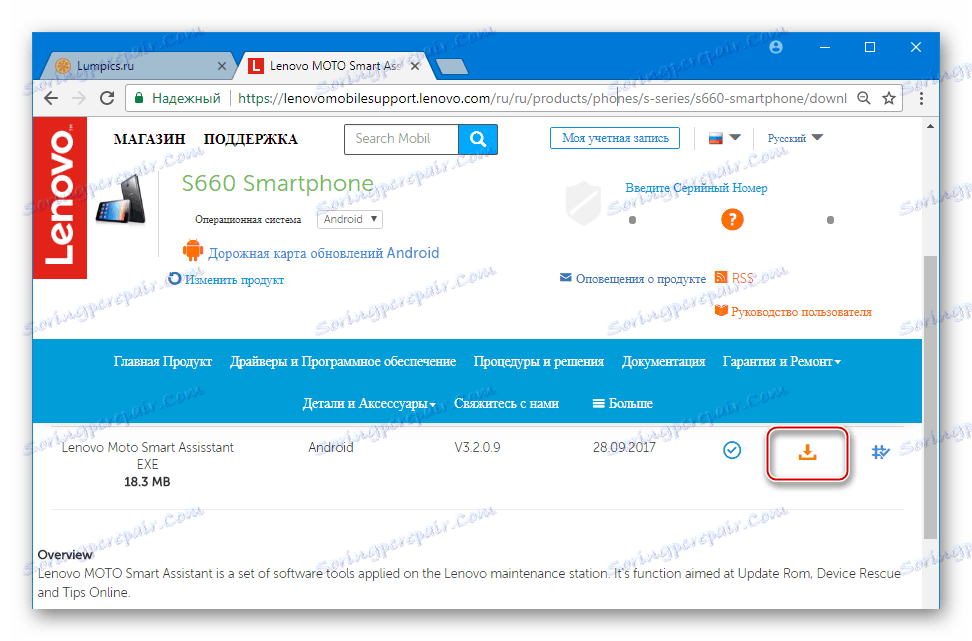
Методът, описан по-долу, е подходящ за актуализиране на версията на официалния Android, ако по някаква причина актуализацията не е осъществена чрез ОТА.
- Инсталирайте Smart Assistant, като стартирате инсталатора
![Lenovo S660 MOTO интелигентен асистент]()
и следвайки неговите инструкции. - Стартирайте инструмента и свържете S660 с активиран режим "Debug USB" на компютъра.
- След като определи устройството в програмата,
![Устройството на Lenovo S660 MOTO Smart Assistant е дефинирано]()
отидете в раздела "Flash" . - Smart Assistant автоматично ще проверява за наличието на актуализация за системата и, ако тя присъства на сървъра, ще издаде подходящо известие.
![Lenovo S660 MOTO Smart Assistant има актуализация на фърмуера]()
- Кликнете върху левия бутон на мишката върху изображението на стрелката надолу, разположена близо до стойността на обновлението за актуализиране. Това действие зарежда необходимите файлове за прехвърляне на устройството с памет на компютъра.
- Когато изтеглянето завърши, бутонът "Update" стане активен и го натиснете.
- На системата за предупреждение-напомняне за необходимостта от архивиране на важни данни от устройството в заявената прозорец-заявка, ние отговаряме с натискане на бутона "Продължи" .
- Допълнителните процеси се извършват автоматично и са придружени от нулиране на смартфона, след което операционната система ще бъде актуализирана,
![Процес на надстройване на фърмуера на Lenovo S660 MOTO Smart Assistant]()
което се потвърждава чрез проверка в Smart Assistant.
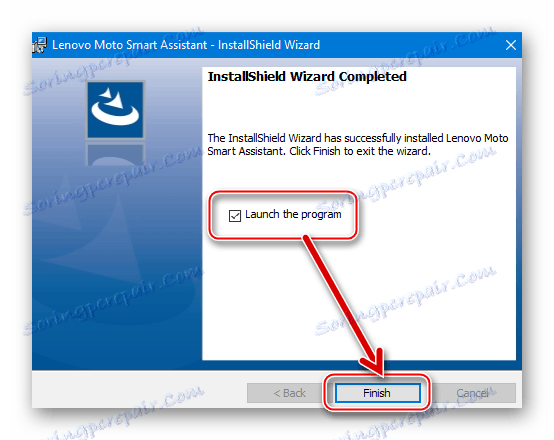

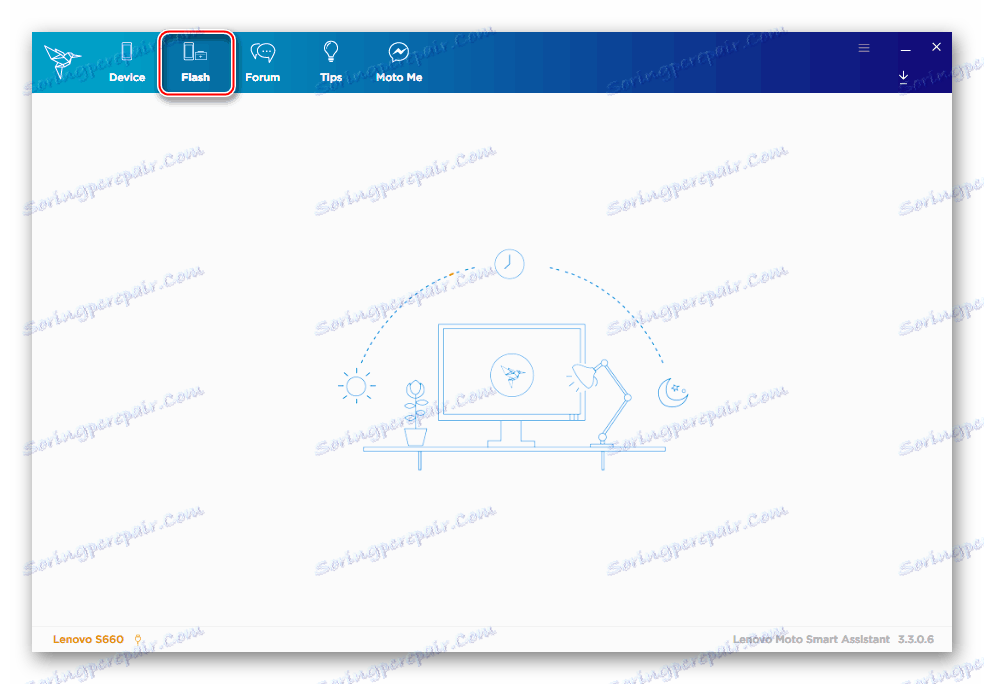
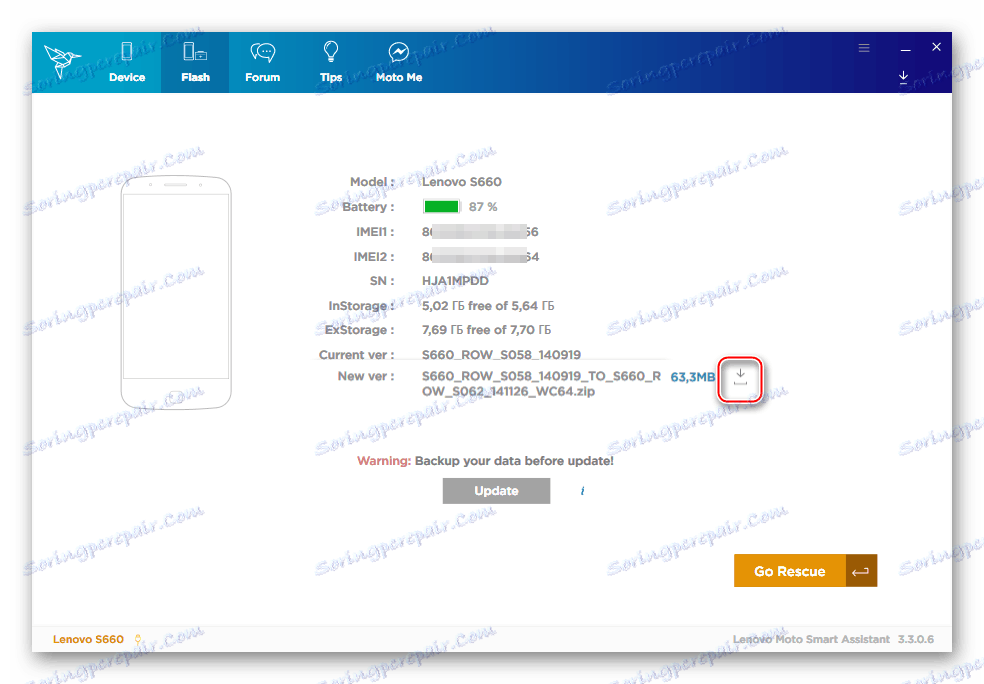

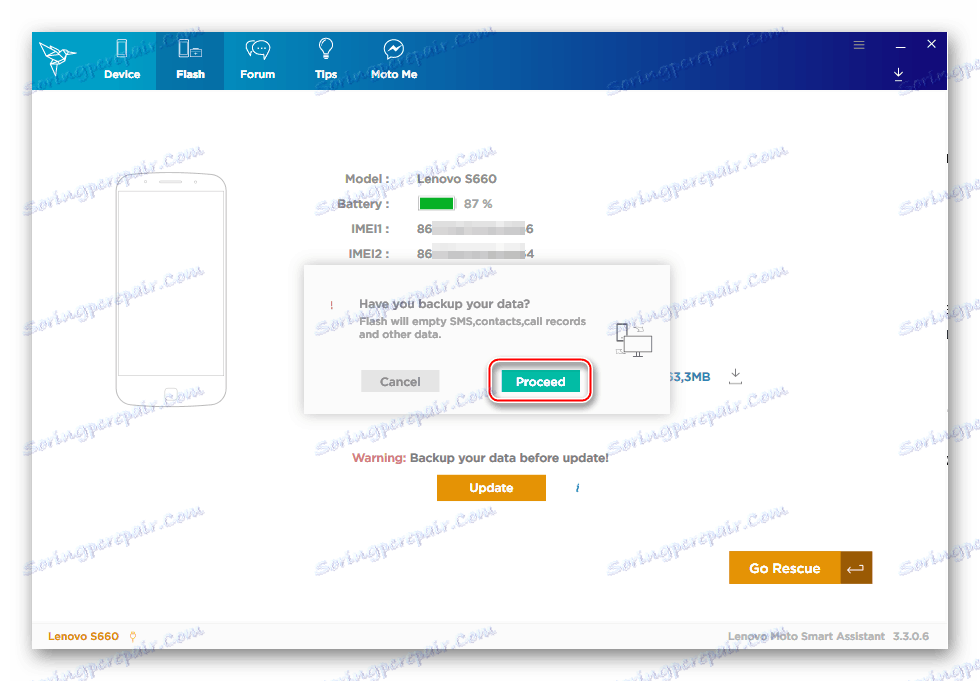
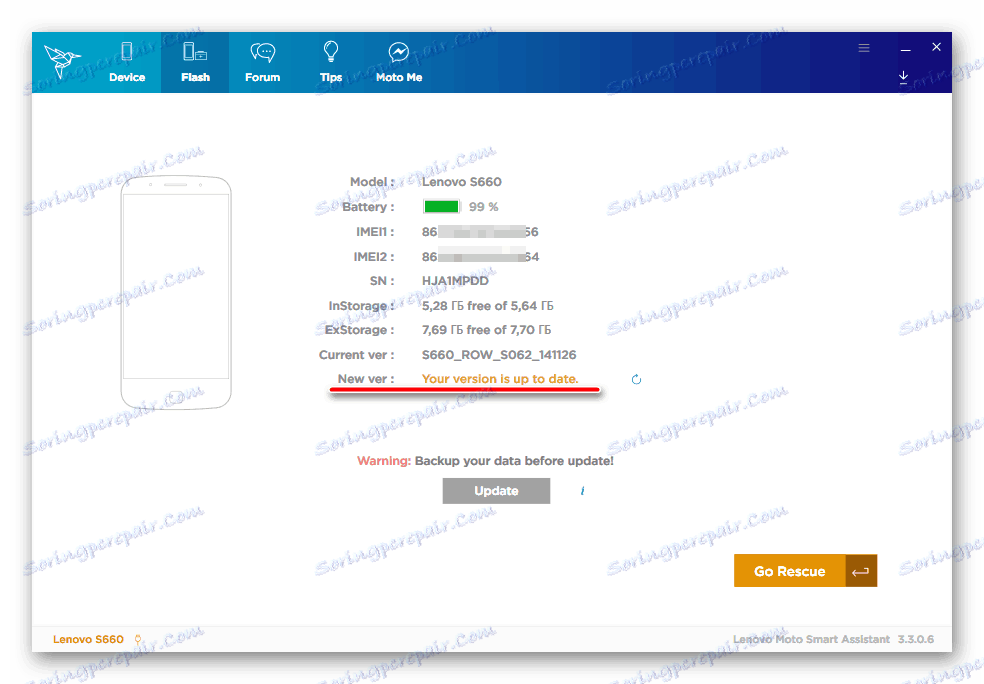
Метод 2: Фабричната среда за възстановяване
Друг метод, който се счита за официален, е използването на фабричната среда за възстановяване за инсталиране на системния софтуер. Този метод позволява не само да актуализирате официалния Android, но и напълно да инсталирате отново операционната система на устройството.
Прочетете още: Как да флаш Android чрез възстановяване

Пакетът с официалната операционна система на най-новата версия на разглеждания модел, предназначен за инсталиране чрез собствено възстановяване, е достъпен за изтегляне чрез връзката:
Изтеглете фърмуера на Lenovo S660 за инсталиране чрез фабрично възстановяване
- Копирайте файла update.zip на картата с памет, инсталирана в устройството.
- Стартираме устройството в режим на възстановяване. За да направите това:
- Изключете напълно устройството и натиснете едновременно клавишите "Lock" + "Volume +" ,
![Изтеглете Lenovo S660 в процеса на възстановяване]()
което ще доведе до показването на екрана на менюто за режим на зареждане от три елемента: "Recovery" , "Fastboot" , "Normal" .
- Изберете "Recovery Mode" с помощта на клавиша "Volume +" и потвърдете необходимостта да заредите в средата за възстановяване, като натиснете "Volume -" . След появата на "мъртвия андроид" на екрана и надписа: "COMMAND NO" , натиснете кратко бутона "Power" , което ще доведе до появата на елементи от менюто в менюто за възстановяване.
![Меню на режим за изтегляне на Lenovo S660]()
- Изключете напълно устройството и натиснете едновременно клавишите "Lock" + "Volume +" ,
- За да преинсталирате напълно системата, ще трябва да форматирате някои дялове. Избираме с помощта на бутона "Сила на звука" точката, която пречиства паметта на смартфона за съдържащите се в нея данни - "изтриване на данните / фабрично нулиране" . Потвърждението за избор на функция е натискане на "Volume +" .
![Lenovo S660 фабрично възстановяване Изтрийте фабричните настройки на данните]()
След това се съгласяваме да изтрием информацията от телефона, като изберете "Да - изтриете всички потребителски данни" , след което изчакаме завършването на процедурата - надписът "Изтриване на данни завърши" .
- Инсталирайте Android, като изберете първо "apply update from sdcard"
![Lenovo S660 фабрично възстановяване се прилага актуализация от sdcard]()
след това задайте файла "update.zip" като пакет за инсталиране. След това трябва да изчакате края на пренаписването на зоните на паметта на Lenovo S660 - появява се съобщението "Install from sdcard completed" .
- Рестартираме устройството, като показваме в командата за възстановяване "сега рестартиране на системата" .
- Първото изтегляне след надстройването ще продължи по-дълго от обикновено.
![Lenovo S660 първо стартиране след фърмуер чрез фабрично възстановяване]()
Преди да използвате устройството с актуализирания Android, трябва да изчакате да се покаже екранът за посрещане и да извършите първоначалната настройка на устройството.
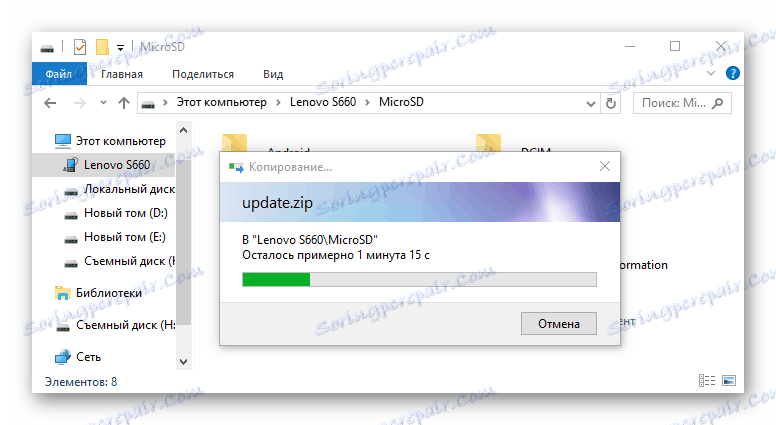
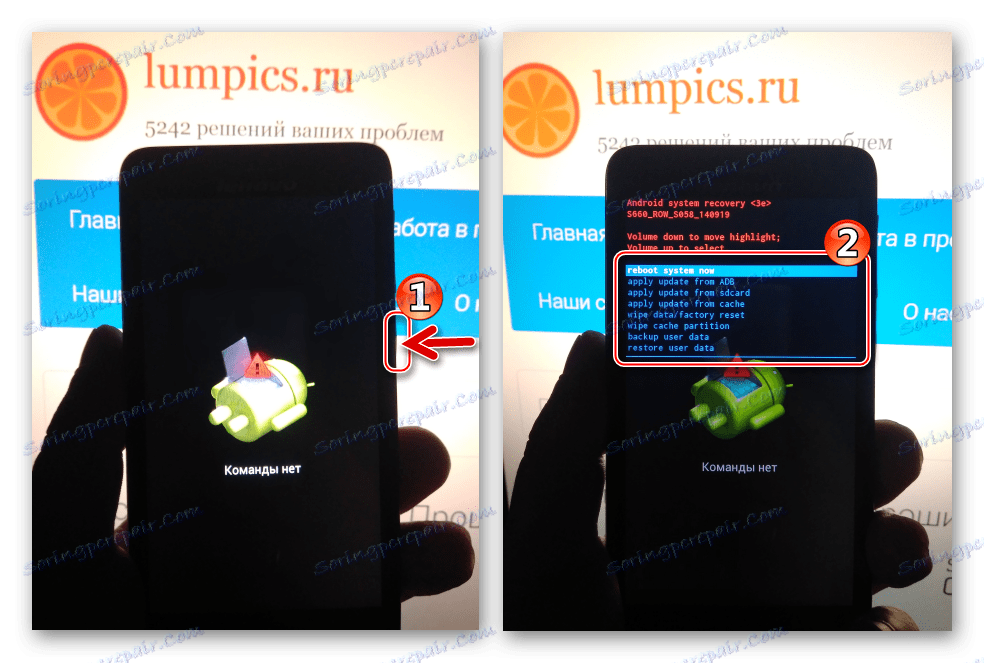

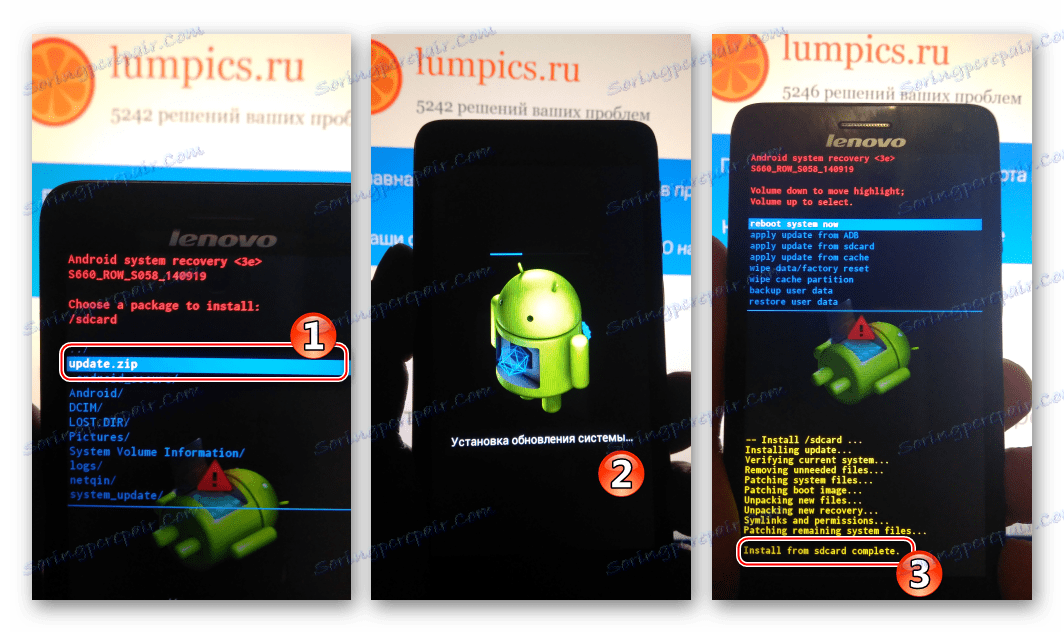

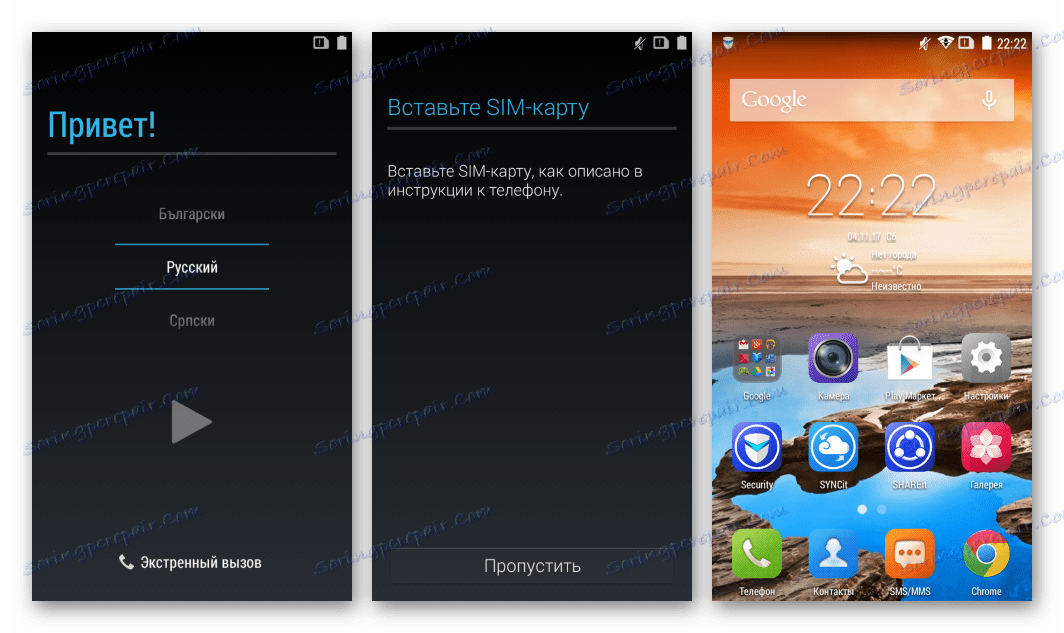
Метод 3: SP Flash Tool
Способността да се прилага универсален инструмент SP Flash Tool за да манипулирате устройствата с памет, създадени на процесорите на производителя Mediatek, ви позволява да правите почти всяка операция с Lenovo S660, включително актуализиране или пълна подмяна на инсталирания Android на всяка друга, включително неофициална и модифицирана версия на операционната система, както и ремонт на неприложими смартфони.

Работата с програмата и основните понятия, знанията за които са необходими за изпълнение на инструкциите по-долу, са описани в следния материал:
Прочетете повече: Фърмуер за устройства с Android, базирани на MTK чрез SP FlashTool
Следните са трите основни операции, които собственикът на въпросното устройство може да се нуждае от работа със системния софтуер чрез SP Flash Tool - NVRAM гръб, като инсталира официалния фърмуер и инсталира модифицираното възстановяване. Най-новата версия на инструмента се използва в момента на писане на този материал.
Изтеглете SP Flash Tool за мигането на смартфона Lenovo S660
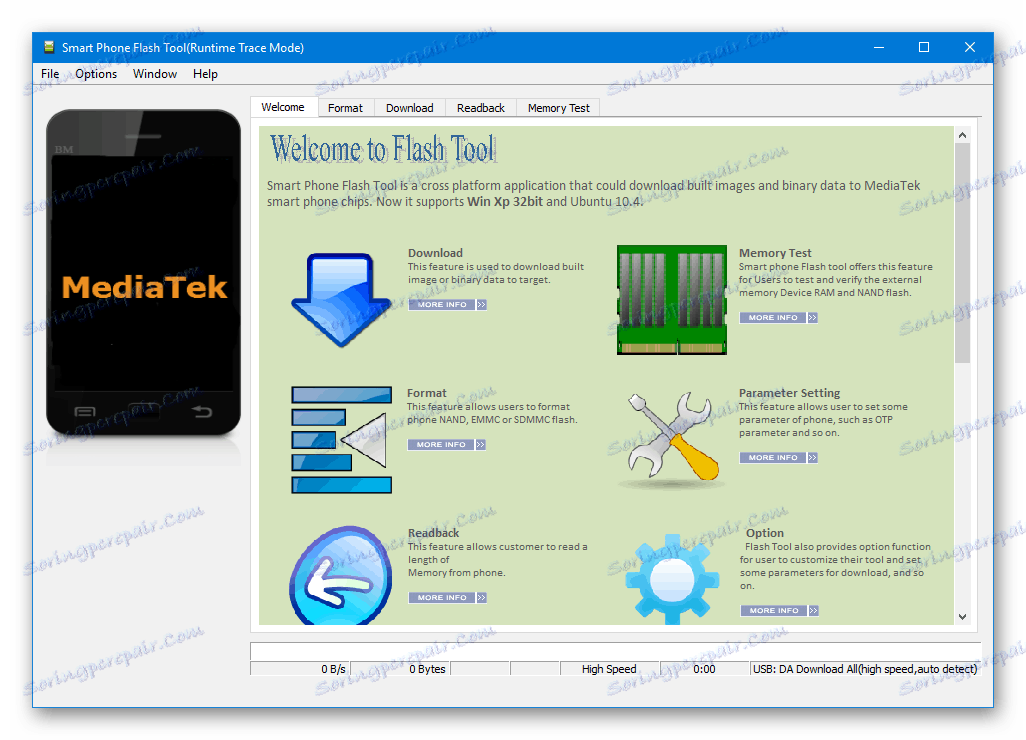
Като основа за извършване на манипулации чрез Flashtul ще ви трябва официалната версия на Android S062 . Този пакет, освен че е последната официална оферта за софтуер за Lenovo S660 от производителя, се използва за възстановяване на устройството, например, след неуспешни опити с персонализирана операционна система. Архивът с фърмуера е достъпен за изтегляне чрез връзката:
Изтеглете официалния фърмуер S062 за смартфона Lenovo S660
Създаване на NVRAM
Както бе споменато по-горе, разделът за памет, наречен "NVRAM", е изключително важен за пълната работа на смартфона и наличието на неговия архив е почти предпоставка за решаване на комуникационни проблеми в случай на възникване след манипулации със софтуерната част на устройството. Извършването на регистрация на региона чрез FlashTool е доста проста, но е важно внимателно да следвате инструкциите.
- Изтеглете и разопаковайте архива с фърмуера S062 в отделна директория.
- Ние отваряме FlashTool (стартирайте файла flash_tool.exe , намиращ се в папката на програмата, от името на Администратора).
- Добавяме снимки на Android към програмата, като отворим файла scattergram MT6582_Android_scatter.txt от директорията с некомпресирани OS изображения.
- За да четете данни от паметта, включително целевия дял NVMAM, SP FlashTool има раздел "Прочетете обратно" , отидете до него и кликнете върху бутона "Добави" .
- Кликнете два пъти върху линията в полето на операциите, което отваря Explorer, в който трябва да изберете местоположението на бъдещето сметище и да му дадете име.
- След като изберете пътя и името на файла с данните "NVRAM", задайте параметрите за четене:
- Адресът на началния блок на паметта е полето "Начален адрес" - стойност
0x1000000; - Дължината на
0x500000област на паметта е полето "Дължина" - стойността е0x500000.
![Lenovo S660 Lenovo SP Flash Опции за четене на дъмп NVRAM]()
След като определите параметрите за четене, кликнете върху "OK" .
- Адресът на началния блок на паметта е полето "Начален адрес" - стойност
- Изключете напълно смартфона, изключете USB кабела от него, ако е свързан. Натиснете "Прочетете обратно" .
- Свързваме USB порта на компютъра и конектора Lenovo S660 microUSB с кабел. Устройството ще бъде открито от системата и процесът на четене на данни автоматично ще започне. Разтоварването "NVRAM" завършва достатъчно бързо и завършва с потвърждение за успеха на прозореца "Readback OK" .
- Изпълнената дъмпена секция се характеризира с обем от 5 MB и се намира по пътя, посочен в стъпка 5 на това ръководство.
- Ако в бъдеще трябва да възстановите NVRAM , трябва:
- Активирайте професионалния режим на FlashTool, използвайки комбинацията от клавиши "CTRL" + "ALT" + "V" на клавиатурата. Изберете "Write Memory" , в менюто "Window" в програмата и отидете на показалия се раздел;
- Добавете местоположението на архивния файл в полето "Път на файла" ;
- Посочете в полето "Започване на адрес (HEX)" стойността
0x1000000; - Натиснете "Write Memory" и след това свържете устройството за изключване към USB порта на компютъра.
- В края на процедурата, т.е. се появява прозорецът "Write Memory OK" , секцията "NVRAM" и цялата информация, съдържаща се в него, ще бъдат възстановени.
![Lenovo S660 SP Flash раздел за обаждане на инструмента Напишете памет]()
![Lenovo S660 Lenovo SP Flash инструмент за отваряне на NVRAM резервен файл]()
![Lenovo S660 SP Flash Адрес на инструмента на началния блок за запис на паметта]()
Много важен параметър! Невалидна стойност не е разрешена!
![Lenovo S660 SP Flash Инструментът започва възстановяване NVRAM]()
![Lenovo S660 SP Инструмент за възстановяване на флаш NVRAM завършен]()
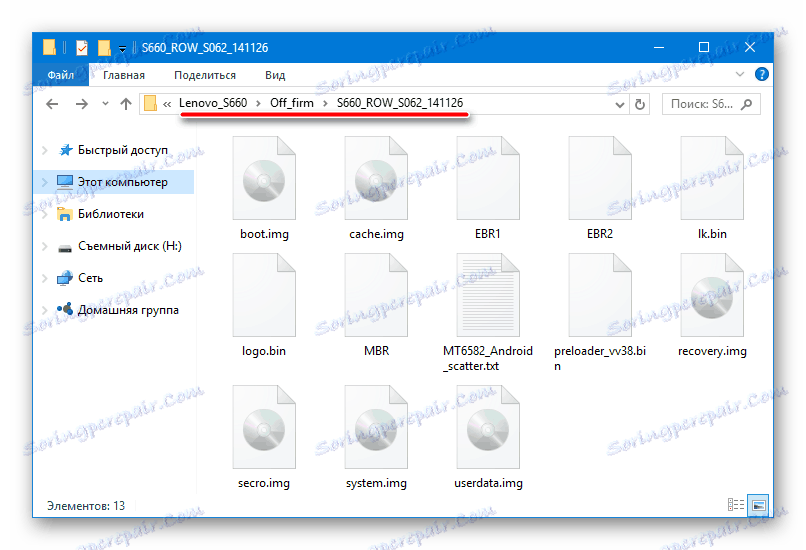
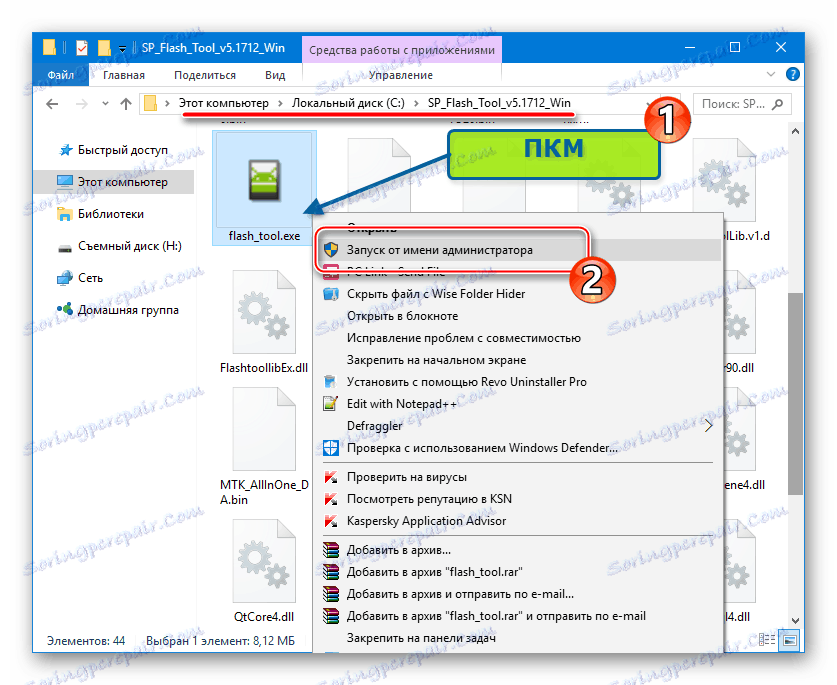
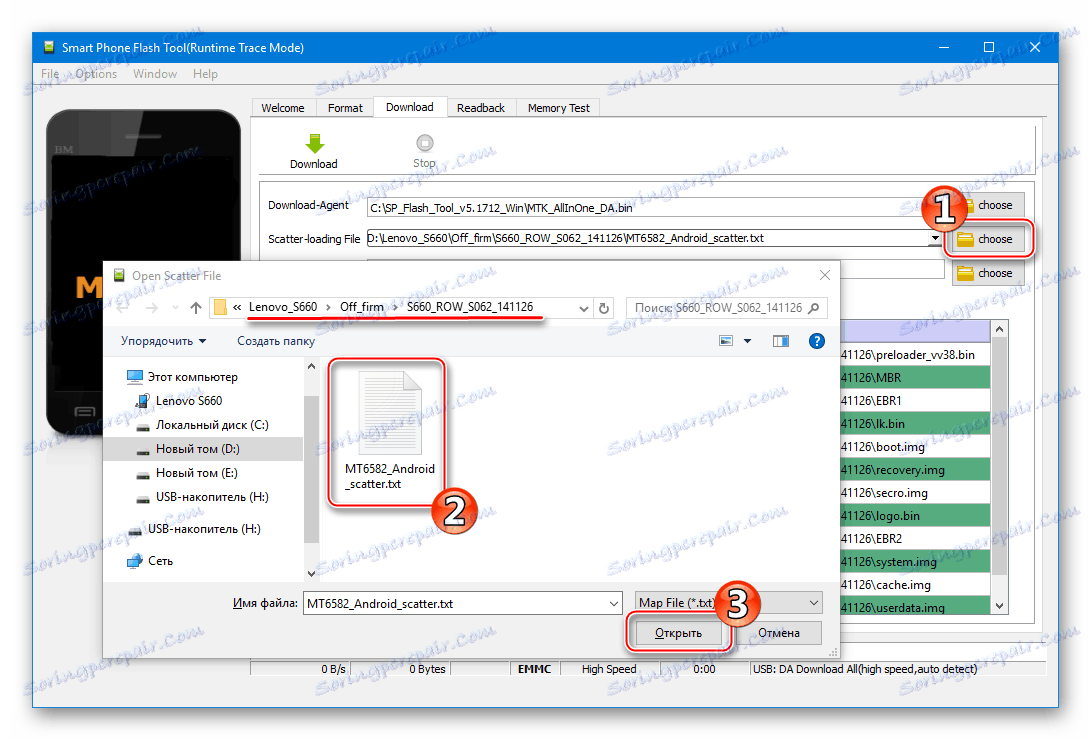
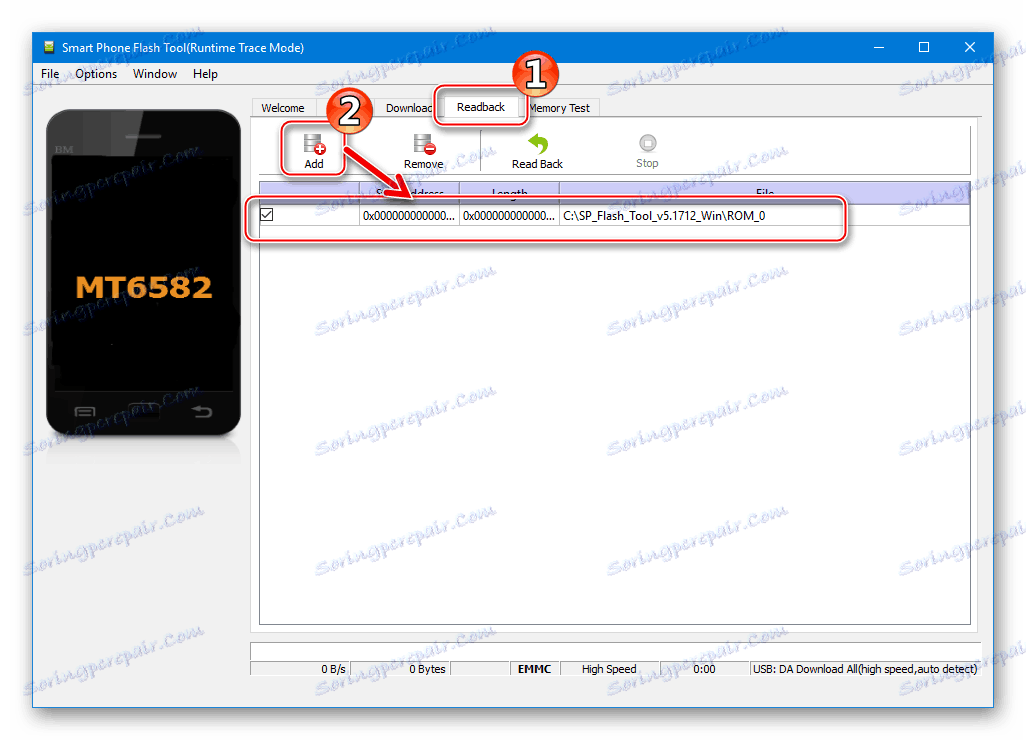
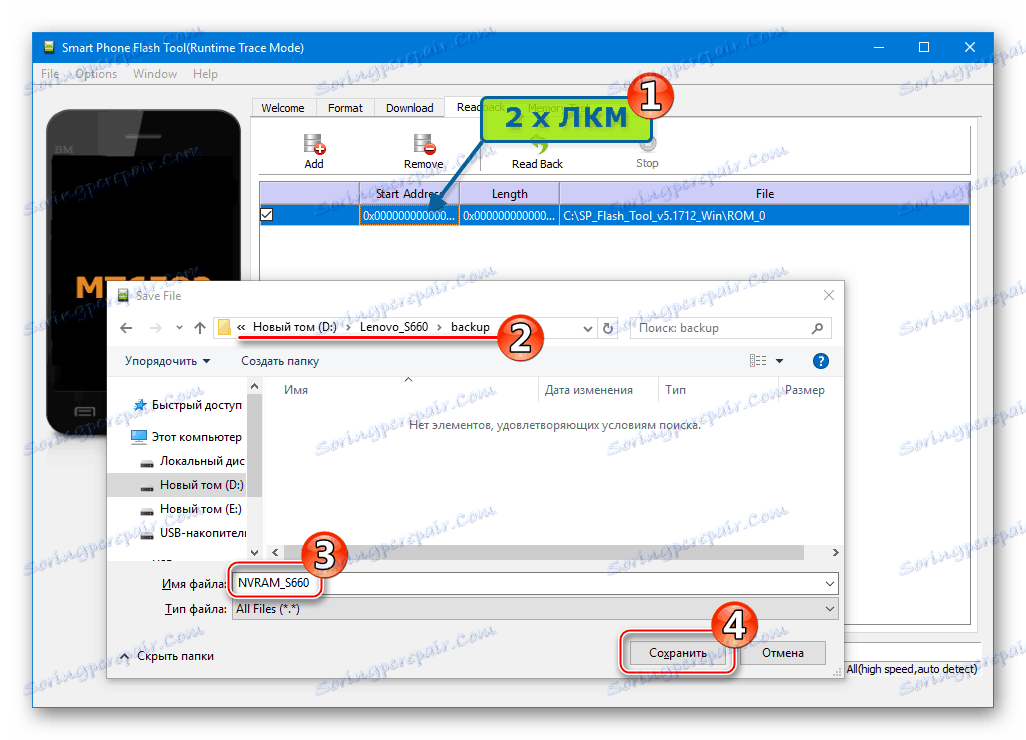
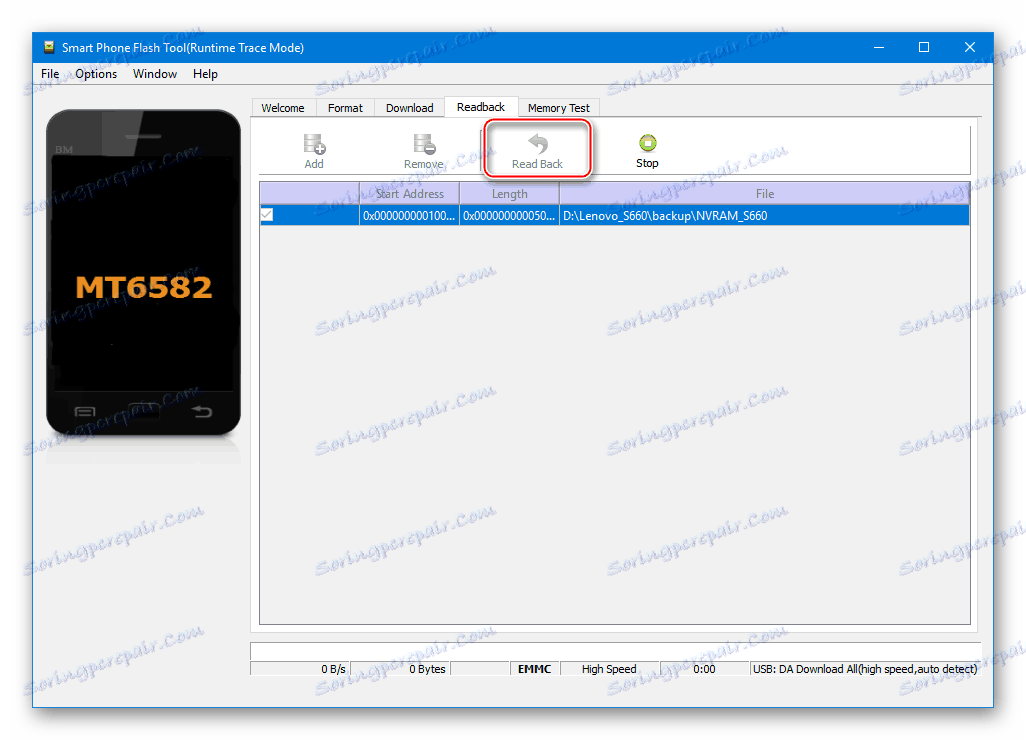
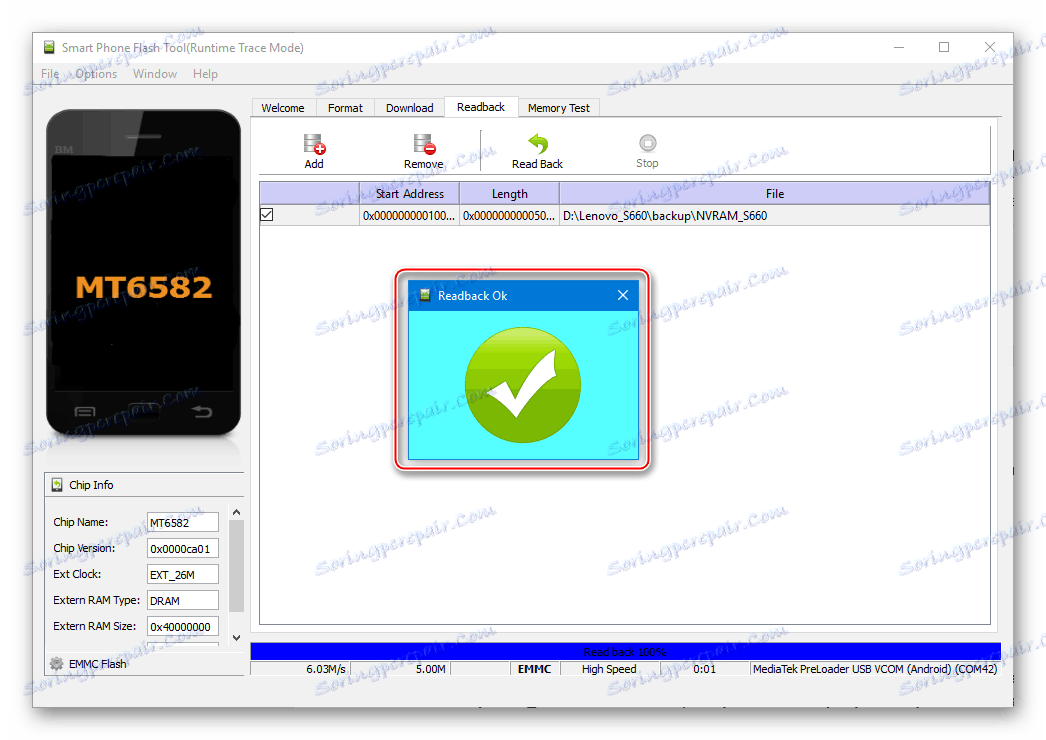
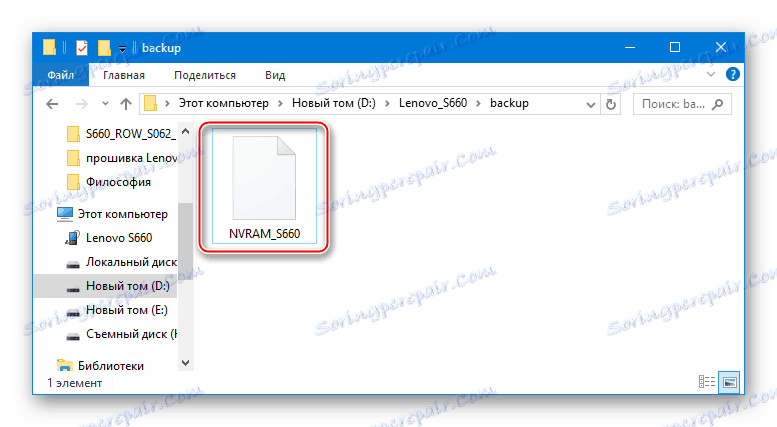
Инсталиране на официалния Android
След като завършите подготвителните процедури и запазите всички данни от смартфона, можете да продължите с инсталирането на операционната система. Като цяло процесът не трябва да създава трудности, всички действия са стандартни.
- Изключете напълно смартфона и изключете кабела, който го свързвате с компютъра.
- Пускаме флашчето и отваряме файла на скакателя.
- Избираме менюто " Режим на надстройване на фърмуера" .
- Нажимаем «Download» и кабелем соединяем аппарат с ПК.
- Дожидаемся автоматического определения девайса системой, а затем переноса файл-образов в память устройства.
- После появления окна «Download OK» , отсоединяем кабель от смартфона и включаем устройство, подержав нажатой некоторое время клавишу «Питание» .
- Как обычно в таких случаях, аппарат «повисит» чуть дольше обычного на загрузочной заставке, а затем продемонстрирует приветственный экран Андроид, с которого начинается первоначальная настройка Lenovo S660.
- После указания основных параметров смартфон можно считать полностью готовым к эксплуатации!


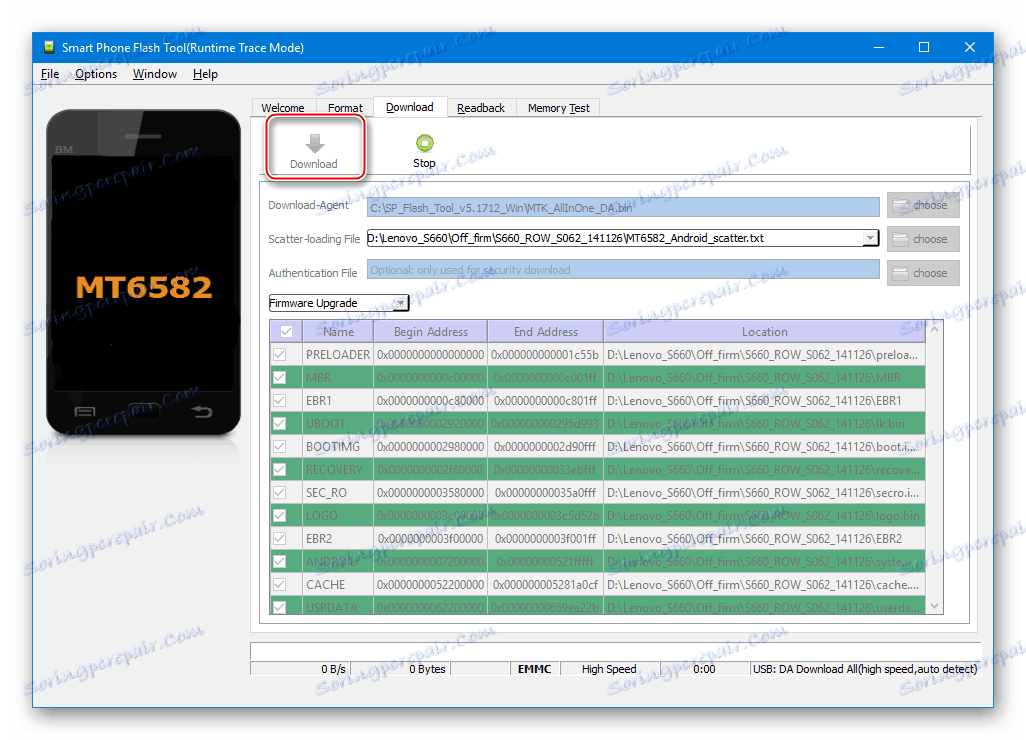
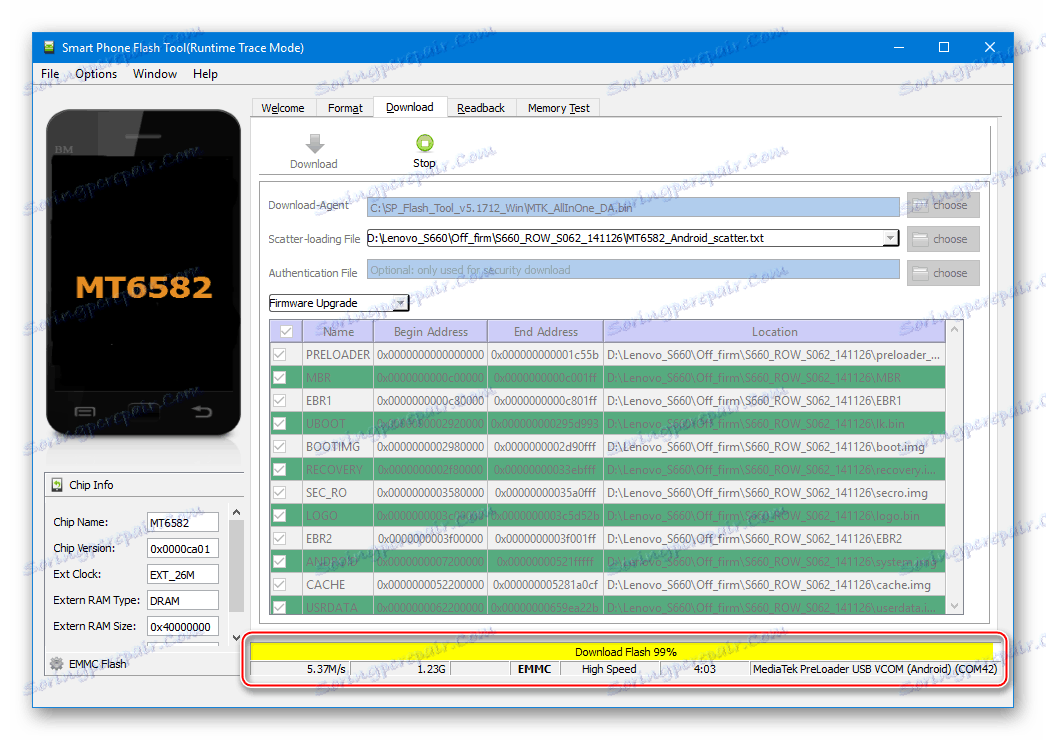
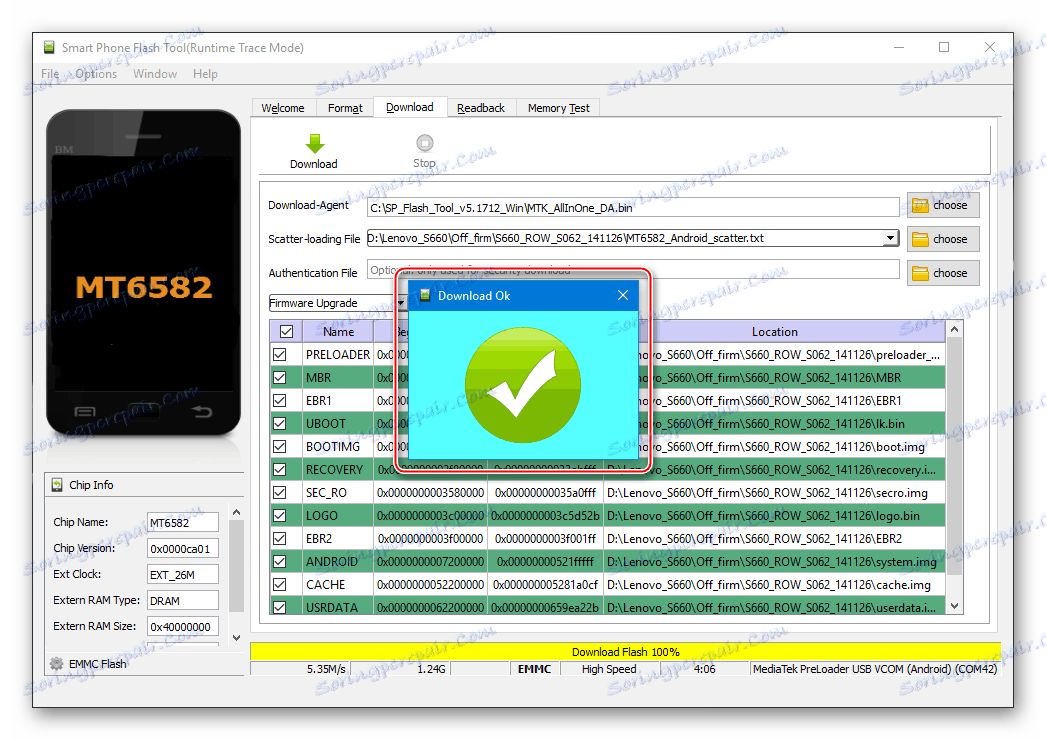

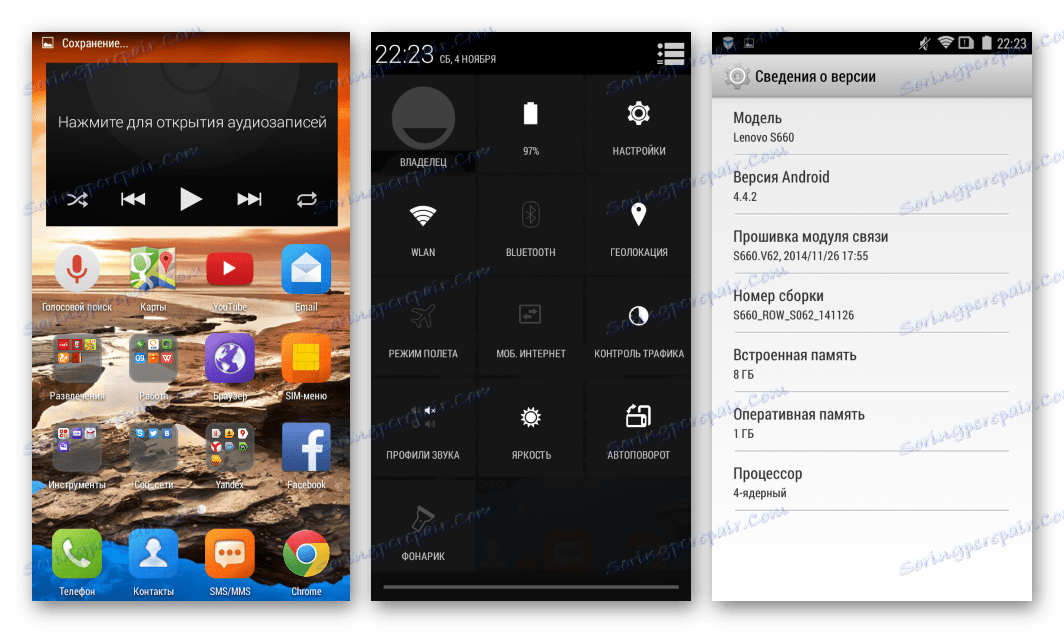
Установка модифицированного рекавери
Для установки неофициальных модифицированных ОС и проведения других, не предусмотренных производителем манипуляций с рассматриваемым аппаратом, требуется особый инструмент – кастомная среда восстановления.
Для Lenovo S660 существует несколько версий кастомного рекавери и в целом их инсталляция, а также работа с ними не отличается. В качестве рекомендуемого решения предлагается использовать PhilzTouch Recovery как наиболее универсальный продукт для рассматриваемой модели, с помощью которого устанавливается большинство кастомных прошивок на базе Android 4.2-7.0.
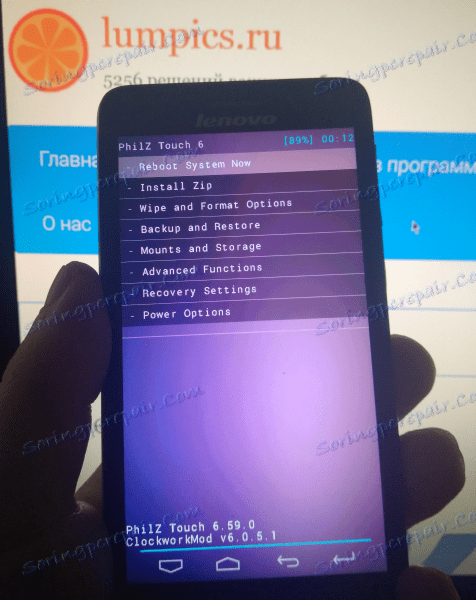
PhilzTouch является по сути модифицированной версией ClockworkMod Recovery (CWM) , оснащенной сенсорным интерфейсом и массой дополнительных опций. Загрузить образ среды для установки через ФлешТул в Lenovo S660 можно по ссылке:
Скачать кастомное рекавери PhilzTouch для Lenovo S660
Инсталляция рекавери осуществима разными методами, но самым действенным считается использование для данной операции SP FlashTool. Воспользуемся средством, к тому же практически все необходимое для операции уже присутствует на ПК пользователя, проводившего прошивку официальной версии системы с помощью прошивальщика.
- Запускаем ФлешТул и добавляем в приложение scatter-файл из каталога с файлами S062 .
- Снимаем отметки со всех чекбоксов, указывающих разделы для записи в рабочем поле программы, за исключением «RECOVERY» .
- Кликаем по полю «Location» раздела «RECOVERY» и указываем в Проводнике путь расположения образа среды восстановления PhilzTouch_S660.img , загруженного по ссылке выше.
- Нажимаем «Download» ,
![Lenovo S660 начало прошивки рекавери через SP Flash Tool]()
подсоединяем кабель ЮСБ к Lenovo S660, находящийся в выключенном состоянии и ожидаем завершения записи раздела.
![Lenovo S660 прошивка рекавери через SP Flash Tool завершена]()
- Вход в кастомное рекавери PhilzTouch осуществляется точно таким же методом, как и запуск заводской среды восстановления (смотрим пункт 2 инструкции «Способ 2: Заводское рекавери» настоящей статьи).

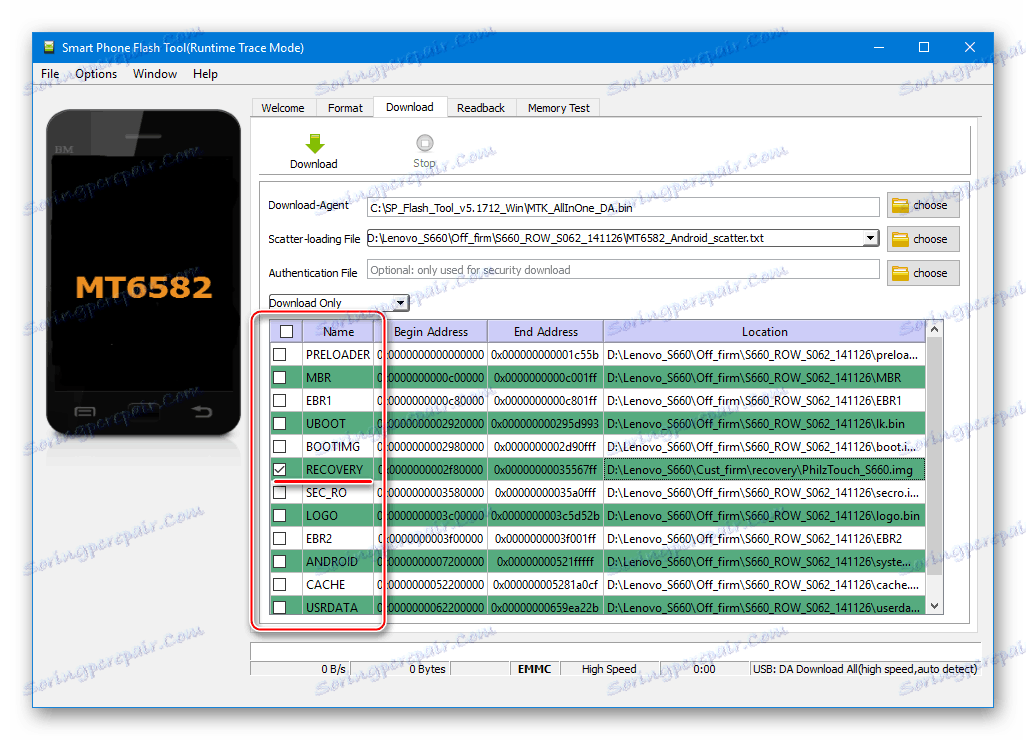
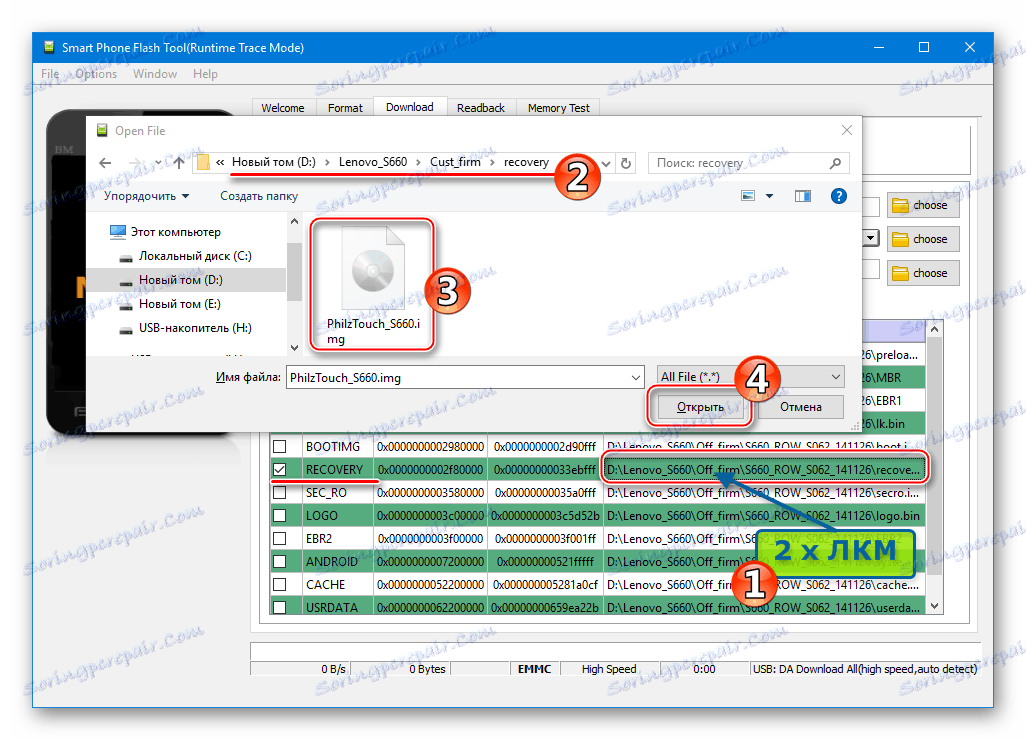
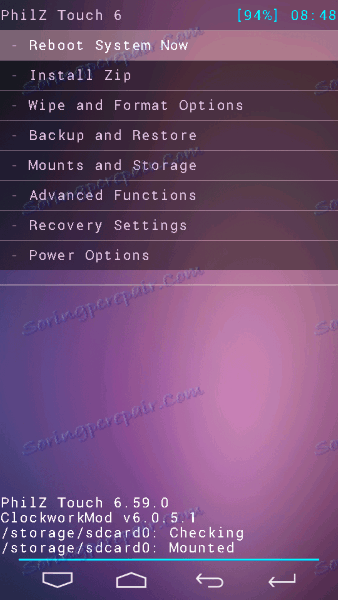
Способ 4: Кастомные прошивки
Официальные версии Андроид, предлагаемые производителем для модели Lenovo S660, не характеризуются широкими возможностями и перегружены предустановленными приложениями. Кроме того, последняя прошивка, выпущенная для аппарата, основана на утрачивающем актуальность Android KitKat, а очень многим пользователям модели требуется более новая ОС. На помощь в решении данного вопроса приходят сторонние разработчики прошивок, создавшие необычайно большое количество различных вариантов модифицированных программных оболочек для рассматриваемого телефона.

Большинство кастомных решений устанавливаются в девайс одинаково, а ниже предлагаются три варианта портов от разных команд-ромоделов, основанные на Андроид KitKat, Lollipop, Marshmallow, Nougat. Правильная установка модифицированной неофициальной системы включает в себя несколько этапов, первый из которых – установка рекавери — уже произведен пользователем, выполнившим инструкцию по инсталляции PhilzTouch Recovery, предложенную выше.
Бэкап через рекавери
И снова следует отметить необходимость создания резервной копии системы перед перезаписью разделов памяти аппарата. Читателю, вероятно, хочется быстрее перейти к установке кастомного Андроид, но пренебрегать возможностью перестраховаться, даже если данные уже сохранены, не стоит. К тому же кастомная среда позволяет сделать бэкап очень просто.
- Устанавливаем в аппарат карту памяти и загружаемся в PhilzTouch Recovery. Выбираем функцию «Backup and Restore» , дважды тапнув по одноименному пункту.
- Следующая опция, которая понадобится для сохранения информации – «Backup to /storage/sdcard0» . После двойного тапа по данному пункту автоматически стартует процесс записи резервной копии на карту памяти, сопровождающийся заполнением индикатора и завершающийся появлением надписи «Backup complete!»
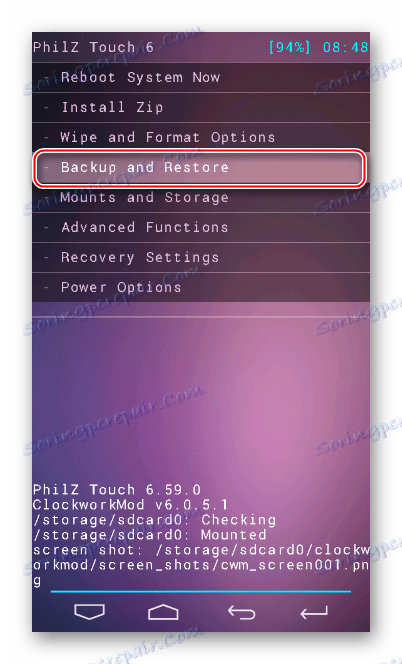
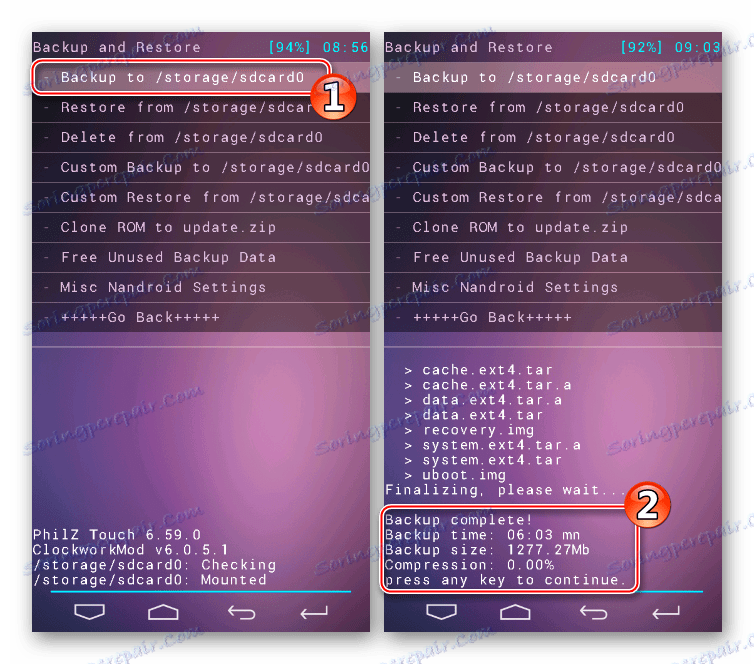
Очистка памяти
Установка новой модифицированной системы в Lenovo S660 должна осуществляться в предварительно подготовленную, то есть очищенную от всех данных, память аппарата. Крайне не рекомендуется пренебрегать процедурой форматирования разделов! Для очистки устройства перед установкой кастомной прошивки в PhilzTouch Recovery предусмотрена специальная функция.
- Поскольку после форматирования смартфон не сможет загрузиться в Андроид, что сделает невозможным использование аппарата для переноса файлов на карту памяти, желательно предварительно скопировать прошивку, предполагаемую к инсталляции, в корень microSD, установленной в телефоне.
- Загружаемся в кастомную среду восстановления и выбираем пошагово пункты: «Wipe and Format Options» — «Clean to Install a New Rom» — «Yes–Wipe user & system data» .
- Дожидаемся окончания процедуры очистки. По завершении форматирования появится надпись, подтверждающая готовность смартфона к установке новой прошивки– «Now flash a new ROM» .

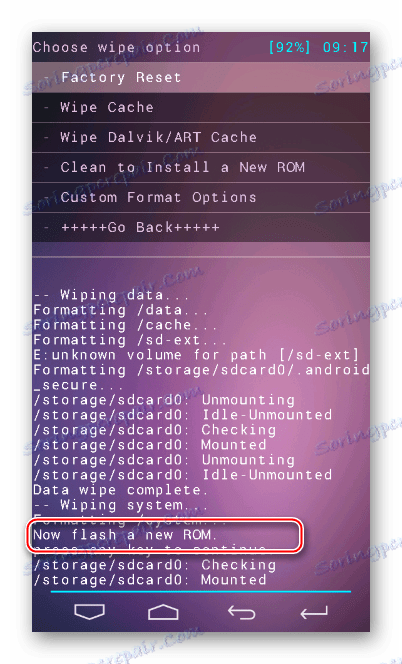
MIUI 8 (Android 4.4)
Среди владельцев модели Леново S660 особой популярностью пользуется модифицированная прошивка MIUI. Среди её объективных характеристик — высокий уровень стабильности, возможности широкой кастомизации интерфейса, доступ к сервисам, входящим в экосистему Xiaomi. Данные преимущества компенсируют претензии к устаревшей версии Android, на которой базируется оболочка.

Прочетете още: Выбираем прошивку MIUI
При решении перейти на MIUI 8 рекомендуется использовать портированные для модели варианты системы от надежных команд. Одними из самых известных разработчиков прошивок МИУИ, в том числе и для рассматриваемого аппарата, являются участники сообщества «MIUI Russia» , Stable-вариант ОС от которых и будет использоваться в примере ниже. Загрузить пакет для инсталляции через рекавери PhilzTouch можно по ссылке:
Скачать MIUI 8 Stable для смартфона Lenovo S660

Developer-сборки MIUI для модели доступны для скачивания на официальном сайте команды miui.su:
Загрузить MIUI 8 для смартфона Lenovo S660 с официального сайта miui.su
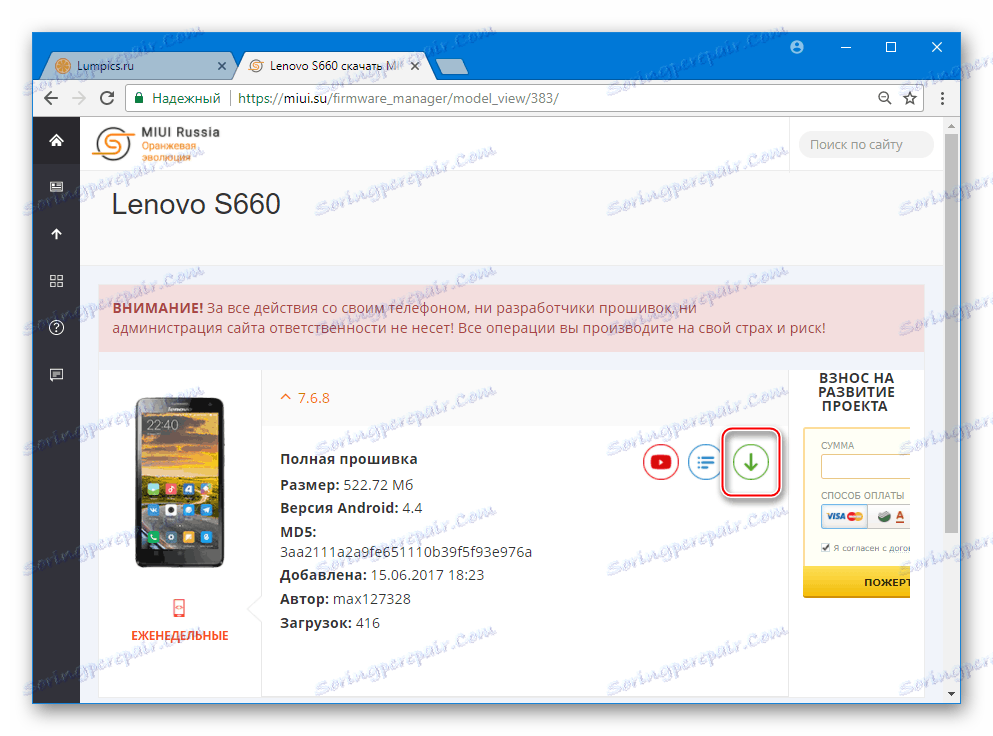
- Загружаемся в рекавери, делаем бэкап, а затем очистку разделов, следуя вышеизложенным инструкциям.
- Если пакет, предназначенный для инсталляции, не был помещен на карту памяти заранее:
- Переходим к функции «Mounts and Storage» , затем тапаем «mount USB storage» .
![Lenovo S660 рекавери Philz Touch монтирование USB для копирования прошивки]()
- Вышеописанная опция позволит девайсу определиться компьютером в качестве съемного накопителя, на который следует скопировать zip-файл с инсталлируемой ОС.
- По завершении переноса файла, нажимаем «Unmount» , а затем «Go Back» для возврата в главное меню рекавери.
![Lenovo S660 копирование кастомной прошивки на карту]()
- Переходим к функции «Mounts and Storage» , затем тапаем «mount USB storage» .
- На главном экране PhilzTouch выбираем пункт «Install Zip» , далее «Choose zip from /storage/sdcard0» и нажимаем дважды по наименованию пакета с прошивкой.
- Инсталляция начнется после подтверждения – выбора пункта «Yes – Install miuisu_v4.4.2» и завершится появлением сообщения «Install from sdcard comlete» .
- Осталось вернуться на главный экран и перезагрузить девайс с помощью функции «Reboot System Now» .
- Дополнительно. Перед перезагрузкой в установленную систему среда восстановления предлагает установить права Суперпользователя. Если использование рут-прав является необходимостью, выбираем «Yes – Apply root…» , в противном случае – «No» .
- После продолжительной инициализации переустановленных ко